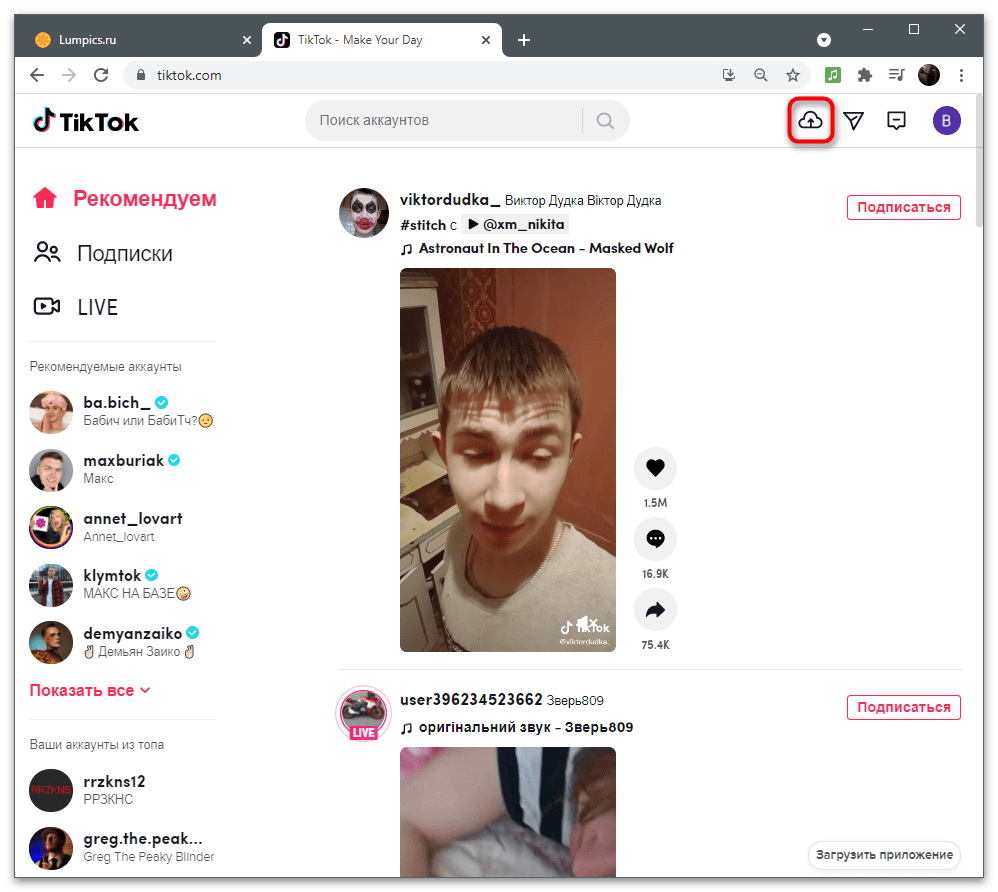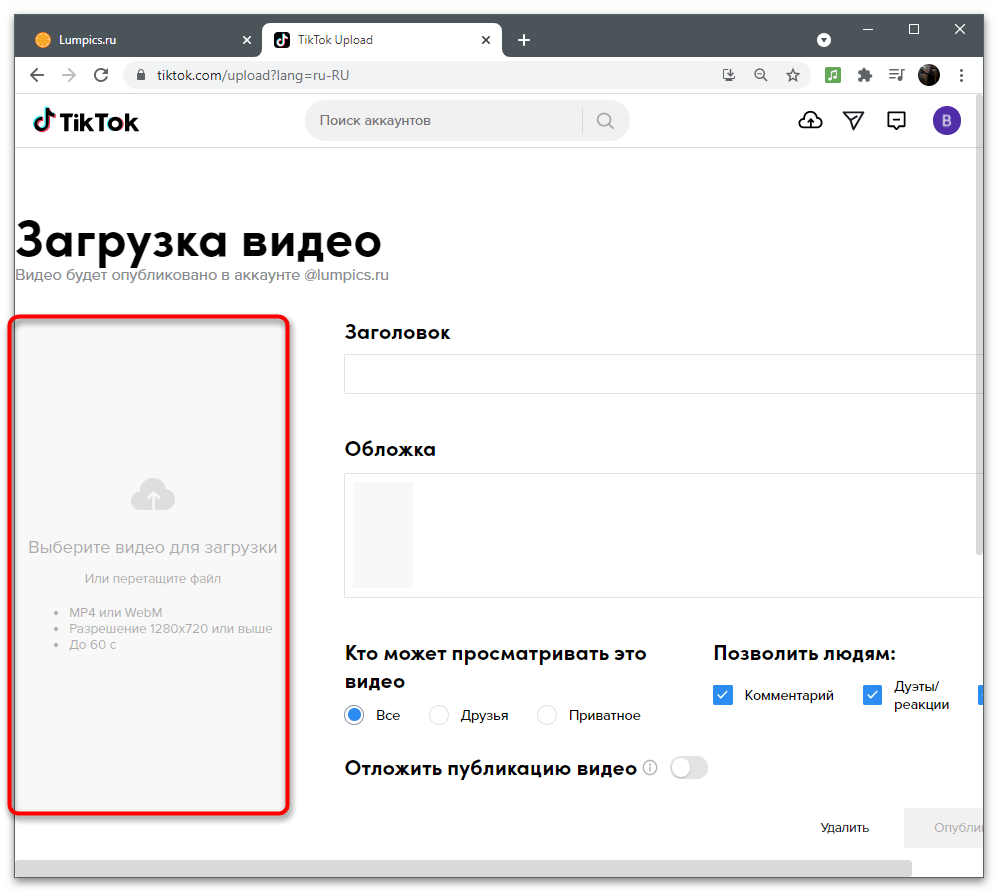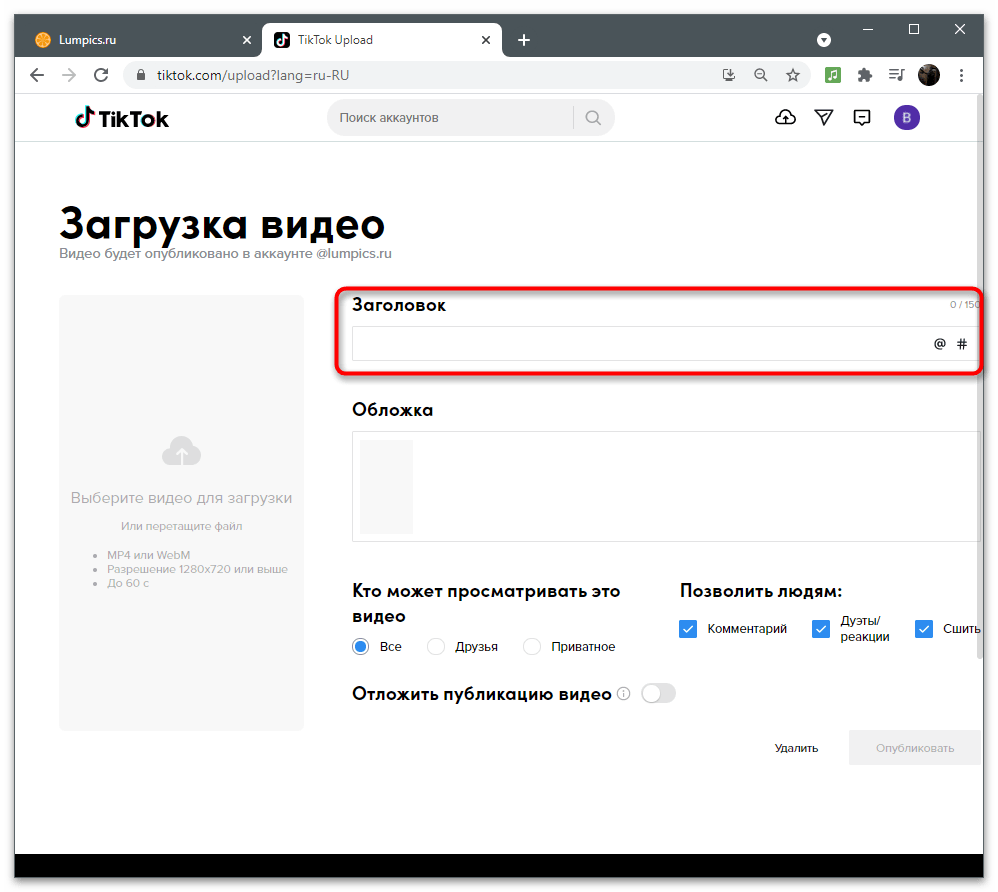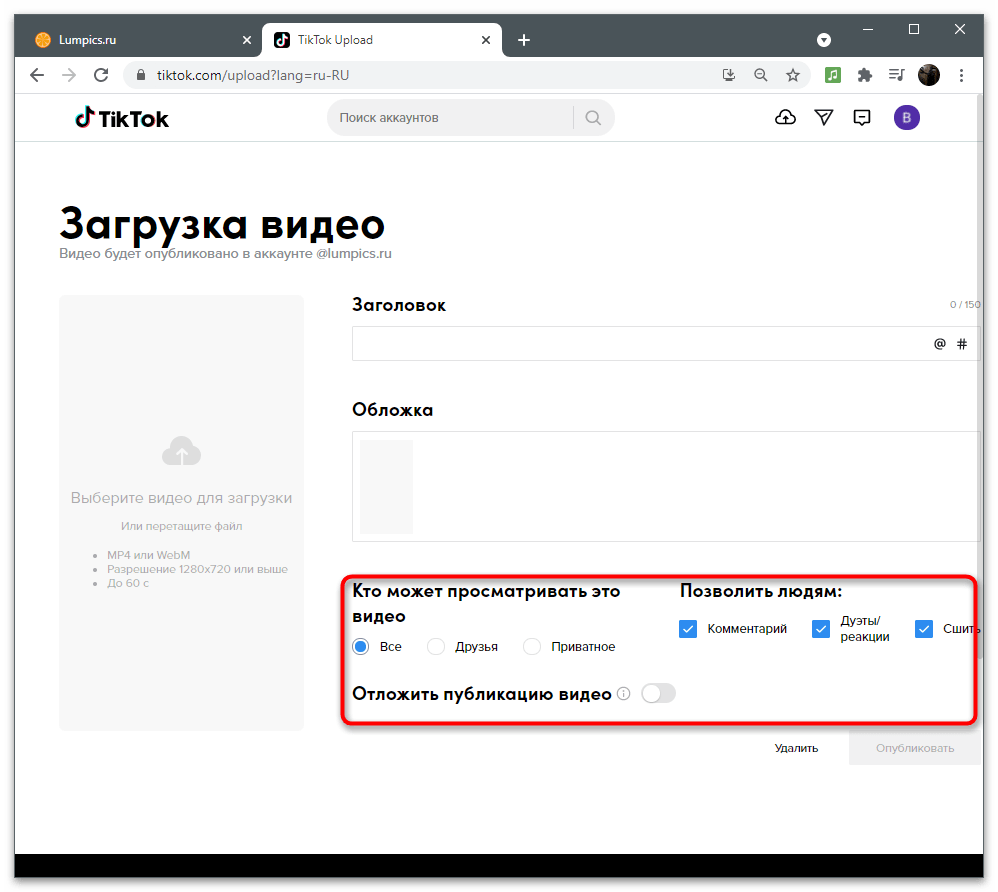Зміст

Варіант 1: мобільний пристрій
Коли мова йде про редагування відео перед його завантаженням в Тікток, використовувати смартфон або планшет значно зручніше. Навіть вбудований в додаток редактор надає велику кількість корисних інструментів, що дозволяють оформити кліп так, як потрібно користувачеві. Відноситься це і до створення опитувань, за що в програмі відповідає спеціальна функція. Додатково розглянемо варіант з написанням тексту, якщо класичне подання голосування вам не підходить.
Спосіб 1: вбудований редактор
Розберемо весь процес зйомки відео, його редагування і завантаження в tiktok, щоб наочно продемонструвати, на якому етапі відбувається створення опитування, як налаштовується цей інструмент і що потрібно зробити далі, коли кліп почне збирати перегляди.
- Запустіть Тікток і натисніть кнопку у вигляді плюса, щоб приступити до створення контенту.
- Використовуйте кнопку&171; завантажити & 187; для відкриття вже існуючого ролика, а для його запису виберіть відповідний режим і тапніте по кнопці старту.
- По завершенні підтвердіть створення ролика і дочекайтеся завантаження сторінки редактора. У ній вас цікавить розділ &171;наклейки&187; .
- Серед них відшукайте &171;Poll&187; і виберіть даний стікер. Якщо вручну зробити цього не виходить, введіть запит в рядку пошуку, вказавши назву стікера.
- Приступайте до його редагування. Спочатку задайте питання, на яке повинні відповісти глядачі.
- Далі Натисніть за варіантом відповіді і змініть текст, якщо це потрібно. Зробіть те ж саме з другою плиткою.
- Розташуйте опитування в потрібному місці, додайте будь-яке інше оформлення, яке хочете, після чого приступайте до публікації.
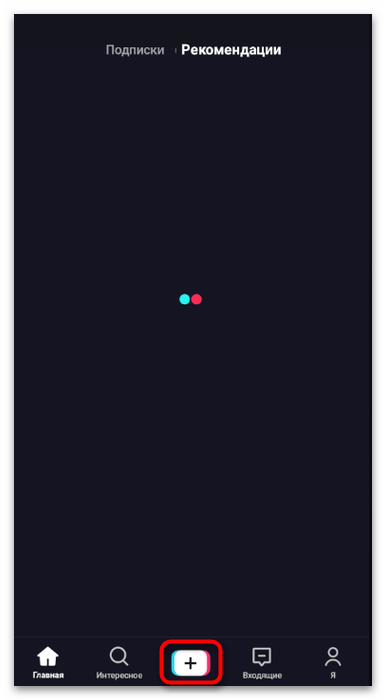
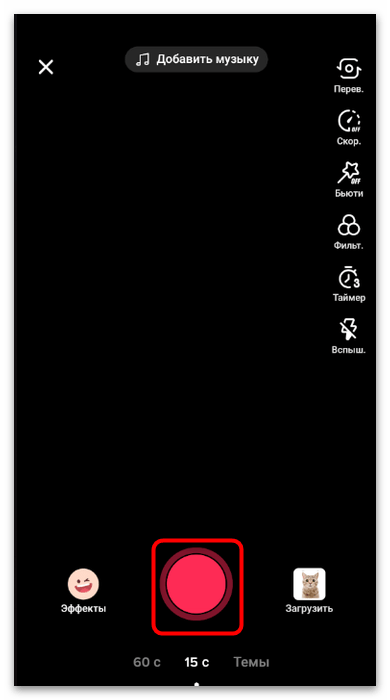
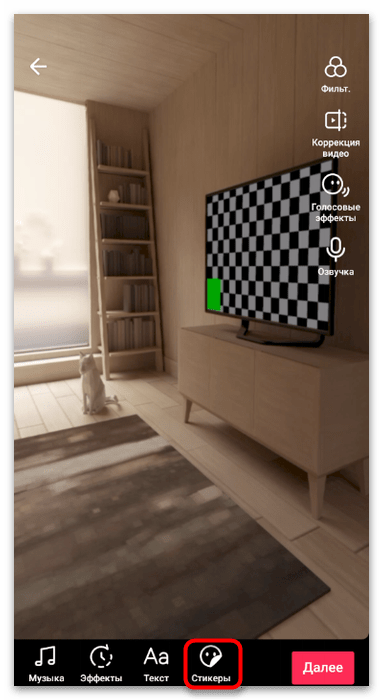
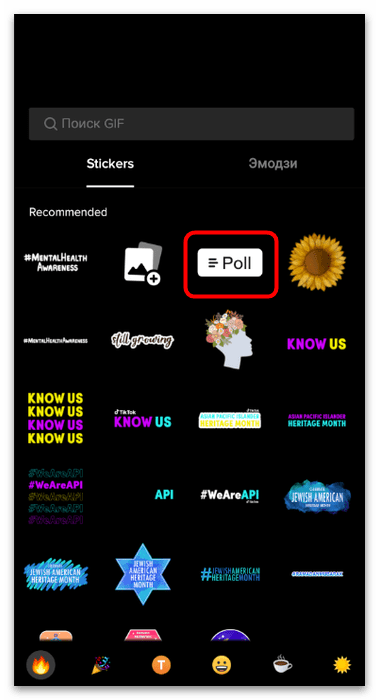

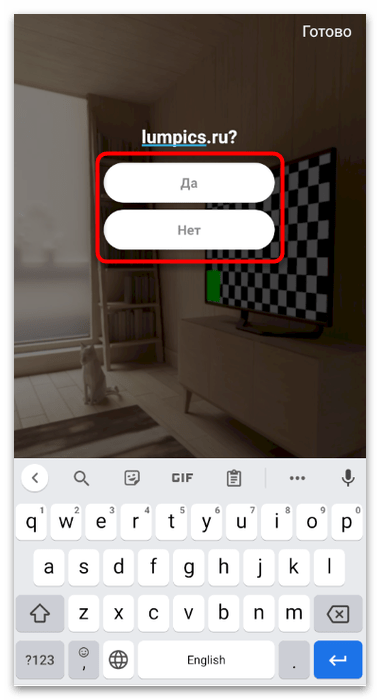
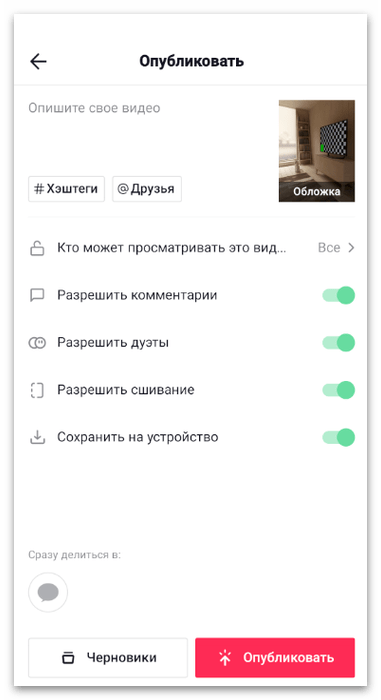
Після публікації, коли набереться хоча б кілька голосів, Ви зможете відтворити відео і натиснути по голосуванню, щоб переглянути результати. Це головна перевага використання саме даного засобу, вбудованого в редактор відео в TikTok, оскільки в інших рішеннях, розглянутих далі, подібне реалізувати не вийде.
Спосіб 2: сторонні програми
Більшість з засобів для монтажу відео в Android або iOS призначені для виконання базових дій: обрізки, накладення фільтрів, стікерів, ефектів. Тільки певні підтримують взаємодію з геометричними фігурами для створення повноцінного опитування так, як це було продемонстровано в попередній інструкції, проте в багатьох випадках досить просто додати текст на відео, про що більш детально написано в іншій статті на нашому сайті за наступним посиланням.
Детальніше: Як додати текст на відео в TikTok
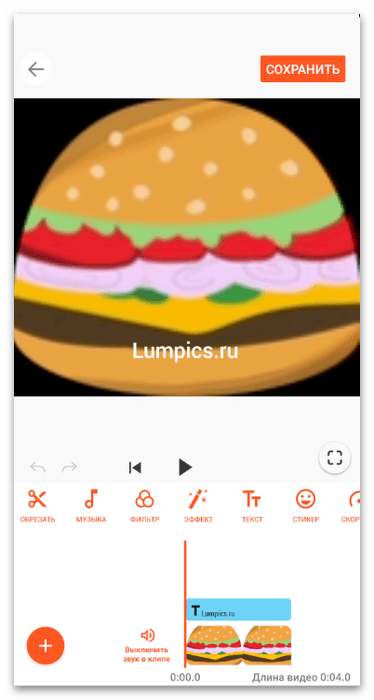
До доступних методів проведення опитування через відео в Тіктоку ще можна віднести заклик залишати відповідні коментарі в самому ролику або через опис. В такому випадку кожному користувачеві доведеться вручну писати, що він вибирає із запропонованого. Це ж створює труднощі в підрахунках, проте дозволяє представити хоча б приблизні результати думки більшості.
Варіант 2: Використання комп'ютера
У власників комп'ютерів, що займаються оформленням Відео для Тіктока за допомогою спеціальних програм, немає можливості створити інтерактивний опитування так, як це було показано в способі 1 попереднього варіанту. Замість цього застосовуються графічні і відеоредактори для складання візуальної складової і подальшого приміщення її на відео. Розділимо процес створення голосування на етапи, щоб ви відразу перейшли до необхідного і виконали представлені інструкції.
Крок 1: створення блоку опитування
Почати потрібно з того, що більшість сучасних відеоредакторів хоч і підтримують роботу з текстом, але не дозволяють оформити його так, щоб глядачеві було приємно бачити картинку або сама напис перебувала в блоці, що має прозорість і інші візуальні елементи. Спеціально для цього пропонуємо використовувати графічний редактор, створивши за допомогою нього блок з готовим опитуванням у вигляді прозорої картинки, яка пізніше буде поміщена безпосередньо на кліп в програмі для монтажу.
- Ця інструкція представлена на прикладі Adobe Photoshop, але ви можете підібрати його аналог у вигляді будь-якої іншої схожої програми, в якій віддаєте перевагу редагувати зображення. Вам належить тільки відшукати ті ж самі інструменти і самостійно виконати описувані дії, підлаштовуючи зображення під свої цілі і бачення майбутнього кліпу. Все починається зі створення нового листа, тому запустіть софт і відкрийте чистий проект.
- Під час його створення вкажіть будь-яку ширину і висоту в пікселях, але, бажано, щоб вона не була більше підсумкового дозволу самого відео, щоб уникнути подальших зайвих маніпуляцій з розміром блоку опитування.
- Обов'язково встановіть значення & 171; прозорий фон&187; для параметра &171;вміст фону&187; , щоб при накладенні картинки на відео вона не мала заднього плану і поверх кліпу знаходився тільки блок з опитуванням.
- Зробимо опитування виділяється для спрощення розуміння того, які є варіанти і поділу всього тексту на зрозумілі блоки. Для цього на панелі інструментів виберіть будь-яку геометричну фігуру, в якій хочете представити блок. Найкраще використовувати прямокутник.
- Намалюйте його на полотні і зніміть начинку, щоб вона залишалася прозорою всередині, але з штрихом зовні.
- До речі, прямо зараз ви можете змінити колір обведення і стиль її оформлення, якщо хочете, наприклад, зробити кути округленими.
- Скопіюйте отриманий шар і відразу вставте його за допомогою послідовного натискання комбінацій клавіш Ctrl + C і Ctrl + V . Помістіть другий шар так, щоб на полотні утворилися блоки з варіантами відповідей, як це робиться в будь-яких письмових тестах.
- Тепер на панелі ліворуч виберіть інструмент&171; Текст & 187; , оскільки прийшов час зайнятися наповненням блоку з голосуванням.
- Після його активації на панелі зверху відобразяться доступні налаштування. Так ви можете змінити стиль тексту, його розмір, колір і положення.
- У нашому випадку варіантів відповіді буде всього два, а для простоти їх написання в коментарях кожне питання відзначимо буквою А і B.
- Потім праворуч, за допомогою того ж інструменту&171; Текст & 187; , напишіть саме питання або будь-який вираз, який і є варіантом відповіді в опитуванні. Зверніть увагу на наступний скріншот для розуміння того, як приблизно виглядає задумка з голосуванням.
- Ви можете внести абсолютно будь-які зміни, експериментувати з розміром блоків, квітами, оформленням і текстом. Після завершення відкрийте меню&171; Файл & 187; і знайдіть там пункт & 171; Зберегти як&187; .
- Обов'язково Зберігайте зображення у форматі PNG, Назва ж може бути будь-яким.
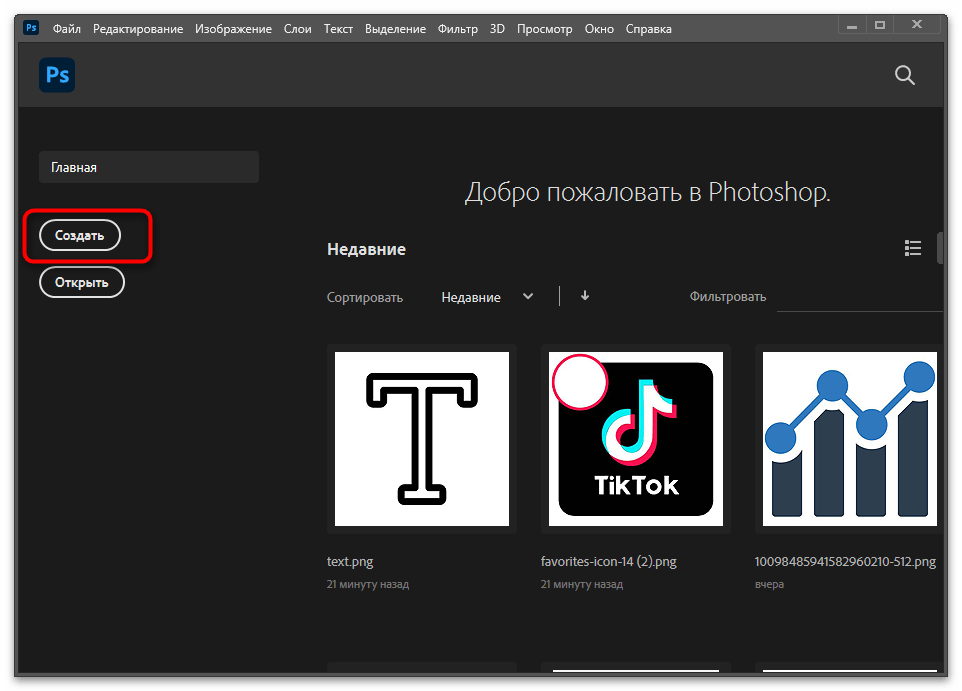
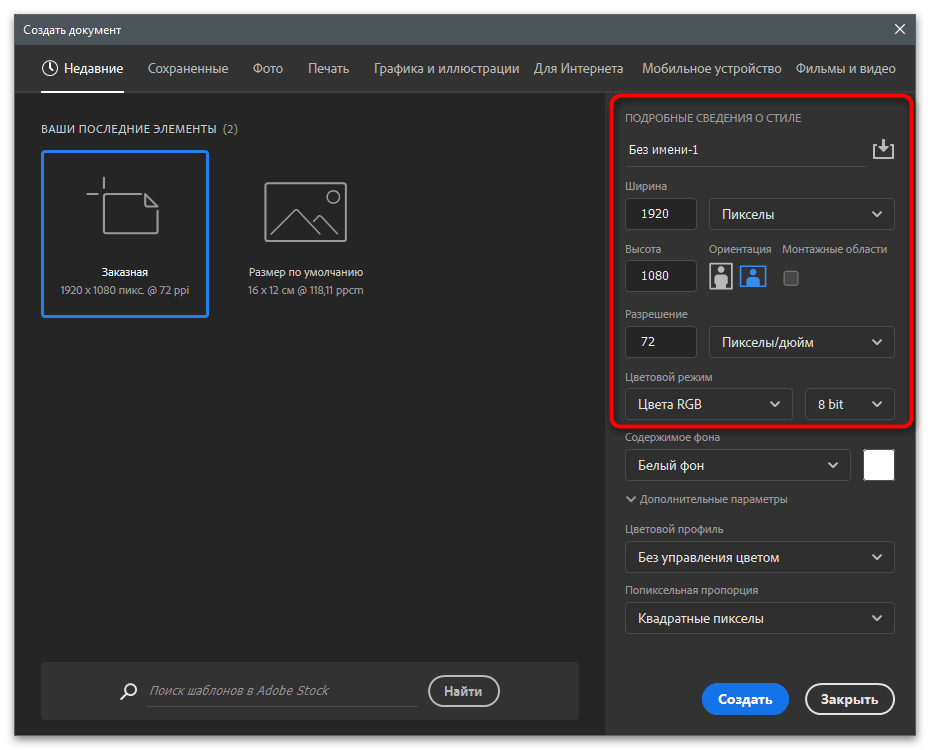
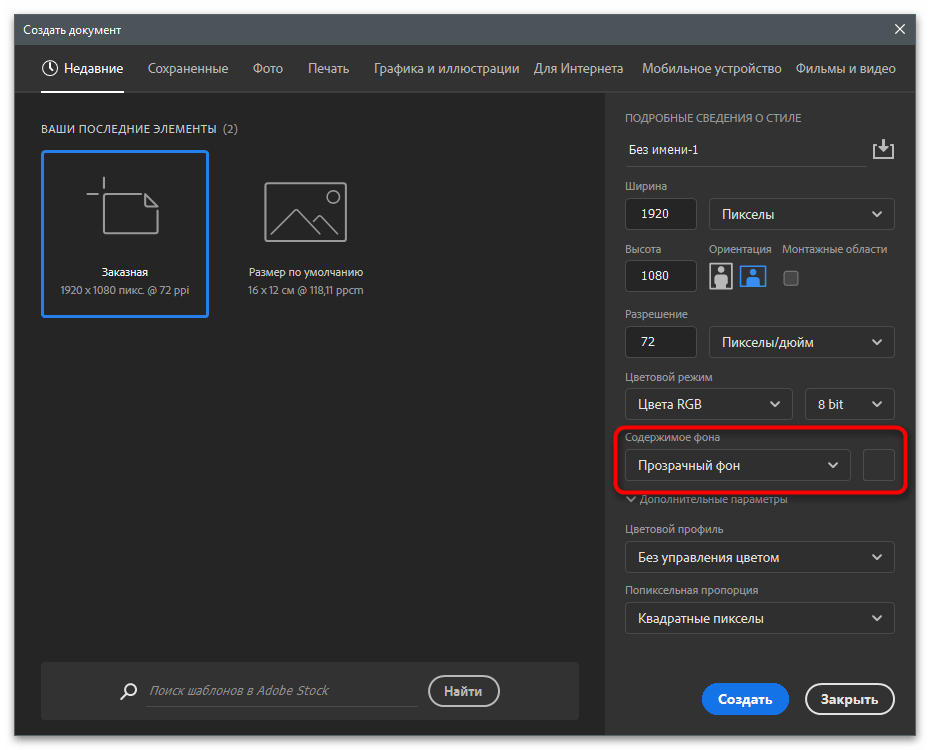
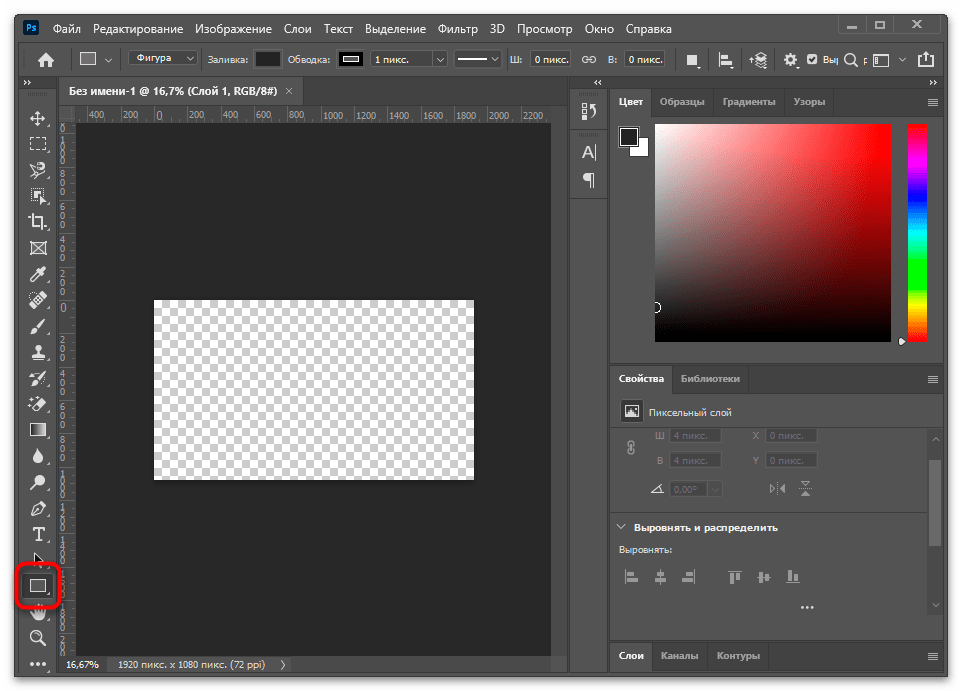
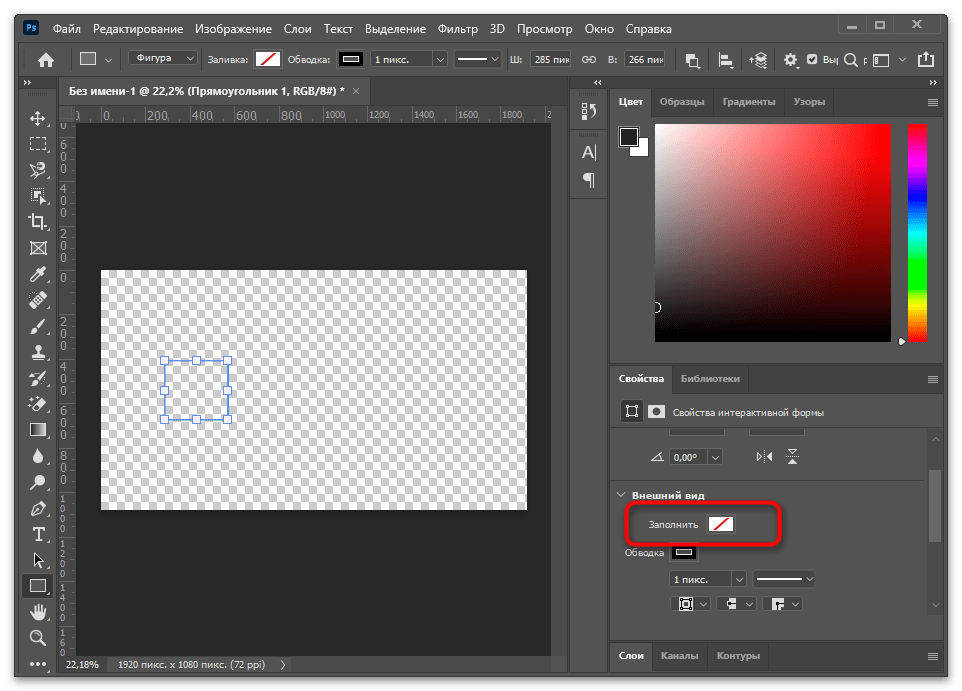
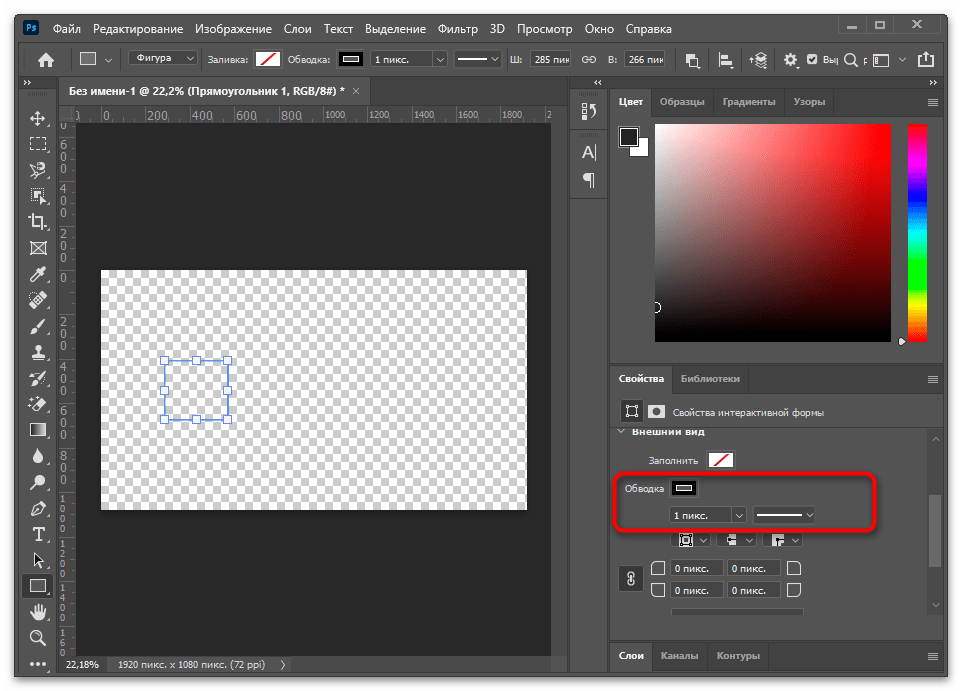
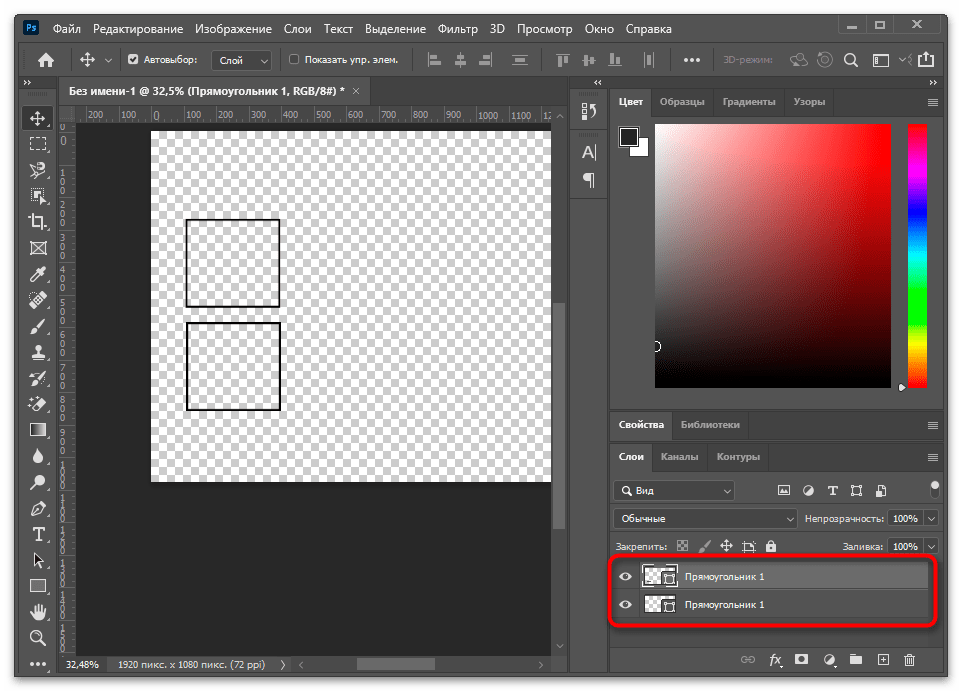
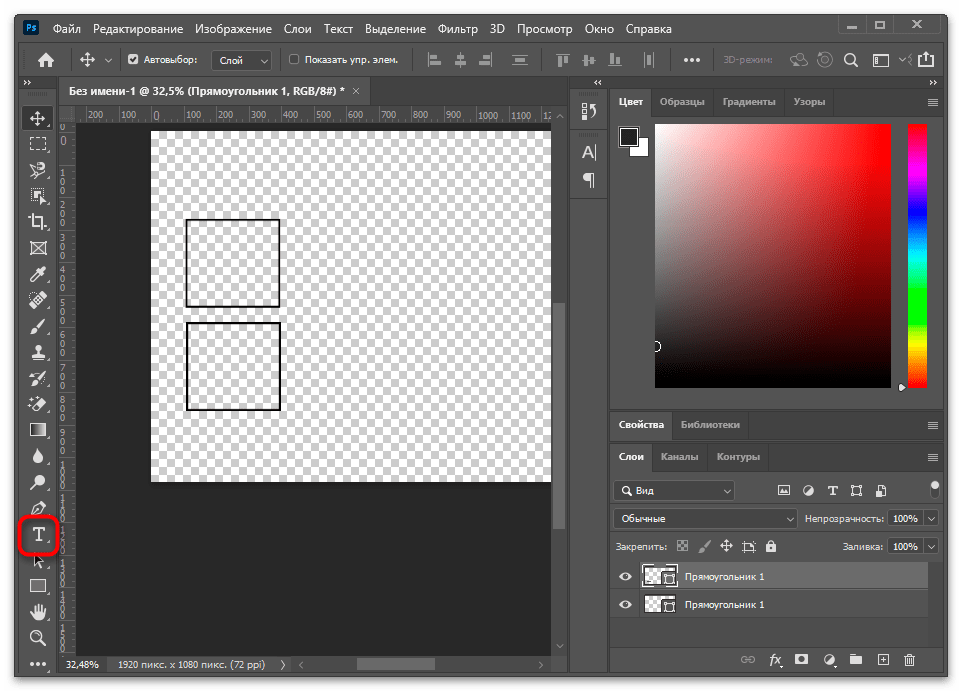
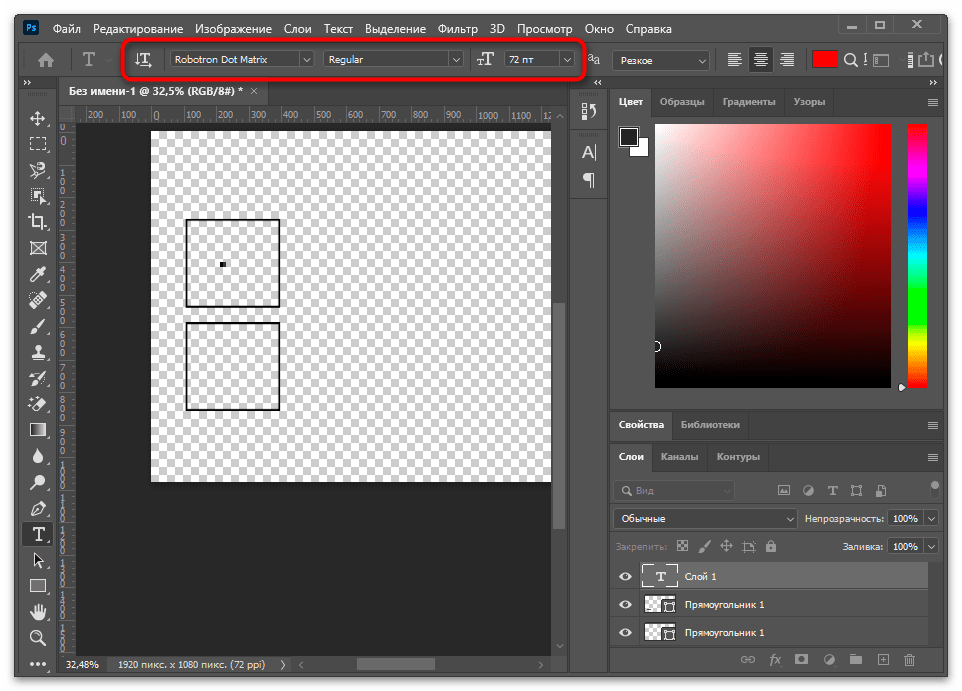
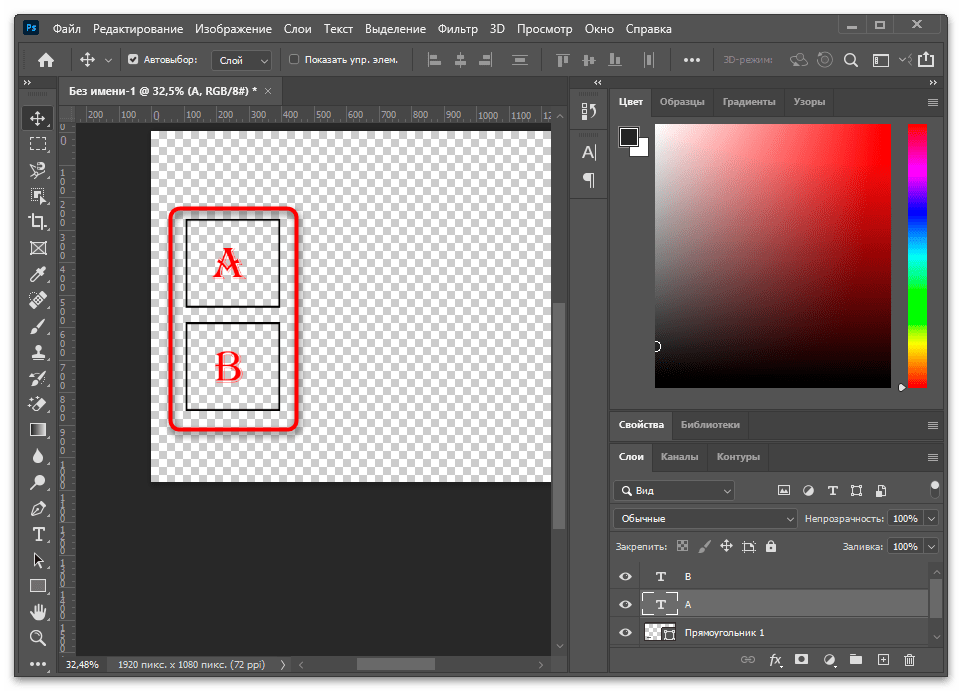
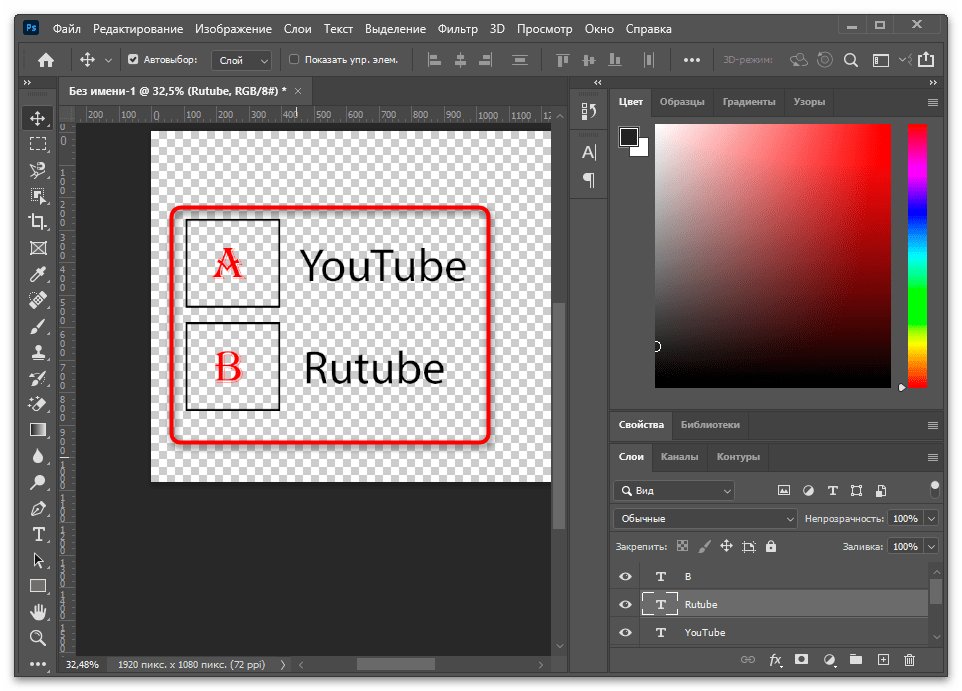
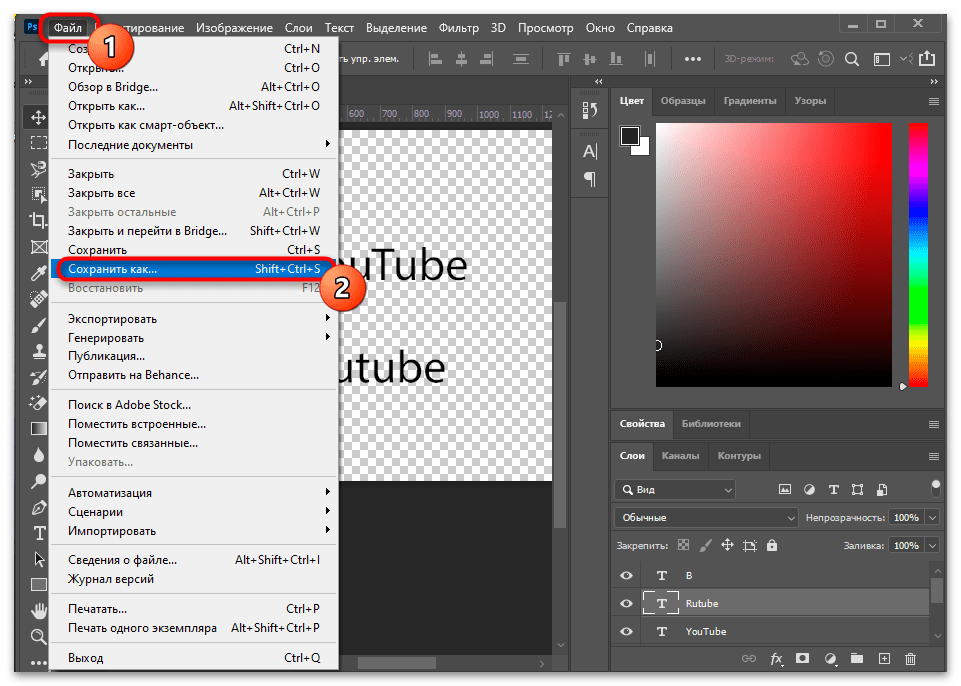
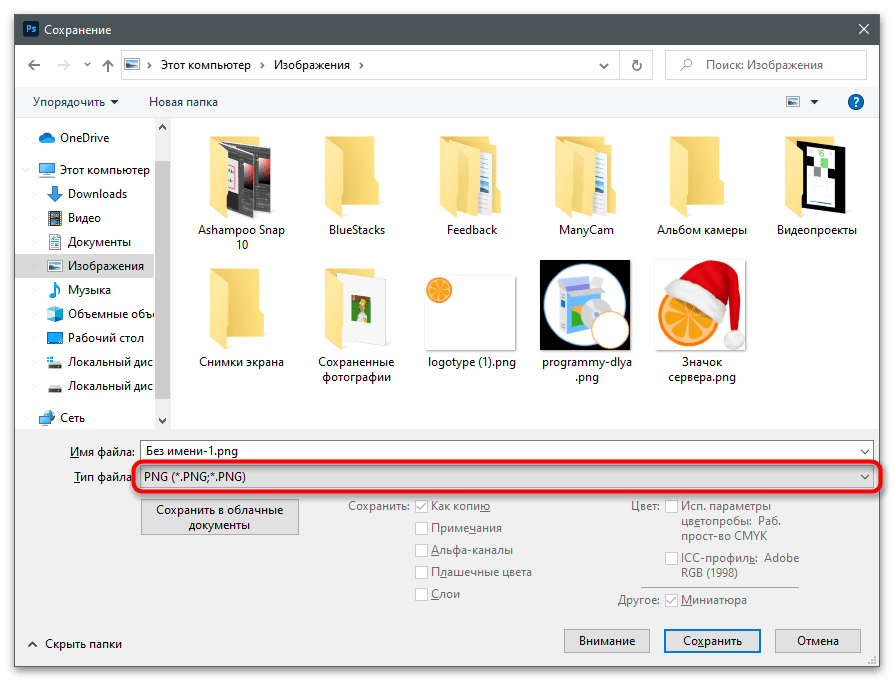
На нашому сайті є окрема інструкція по роботі в Photoshop, в якій продемонстровано, як можна створити красиву напис. Застосовуйте дані рекомендації при оформленні опитувань, якщо хочете змінити їх зовнішній вигляд.
Детальніше: як зробити красиву напис в Фотошопі
Крок 2: Вставка опитування у відео
Зрозуміло, що ви можете застосувати абсолютно будь-який засіб, щоб створити прозоре зображення з опитуванням, який і потрібно вставити безпосередньо в кліп. Голосування не буде інтерактивним і автоматично збір інформації не відбудеться: кожен, хто хоче проголосувати, повинен самостійно вказати відповідь в коментарях, а підрахунки залежать виключно від автора. Якщо такий метод вас не влаштовує, повертайтеся в початок статті і читайте про те, як працює функція &171;Poll&187; в редакторі tiktok, оскільки це єдиний метод реалізації інтерактивного голосування.
DaVinci Resolve
В рамках цього кроку розглянемо дві популярні програми, які і дозволять реалізувати поставлене завдання, тобто вставити готове зображення в відео. Перша називається DaVinci Resolve, поширюється безкоштовно і надає всі необхідні інструменти для професійного монтажу. Після запуску створіть стандартний проект.
- Натисніть кнопку в блоці з медіафайлами, щоб вставити відео в програму.
- Відшукайте його через вікно, що відкрилося &171; провідника&187; і двічі клікніть для додавання.
- Зробіть те ж саме з заздалегідь заготовленої прозорою картинкою голосування.
- Перейдіть до зручного для відео середовища розробки, натиснувши відповідну кнопку на панелі знизу.
- Перетягніть додані раніше кліпи на таймлайн.
- Враховуйте, що картинка з голосуванням повинна знаходитися над шаром з відео, щоб воно не перекрило текст.
- Блоку трансформування у вікні попереднього перегляду немає, тому поки що текст знаходиться не в зовсім потрібному місці.
- Для зміни розташування по осі X і Y використовуйте параметр & 171; положення&187; , змінюючи його значення.
- Якщо DaVinci Resolve є основною робочою програмою, внесіть інші зміни, після чого переходите в останню робочу область для початку експорту відео.
- Встановіть для нього відповідний формат і кодек.
- Не забудьте перевірити вихідну роздільну здатність, щоб вона відповідала тій, в якій ви хочете завантажити її в TikTok.
- Як тільки параметри обробки задані, клацніть по кнопці &171; додати в чергу рендеринга & 187; .
- Відобразиться вікно &171; провідника&187; , в якому виберіть місце для збереження і задайте назву файлу.
- Запустіть рендеринг і дочекайтеся появи повзунка, що свідчить про процес обробки.
- По завершенні можна закрити DaVinci Resolve, але спочатку краще відтворити кліп і переконатися в тому, що він збережений коректно.
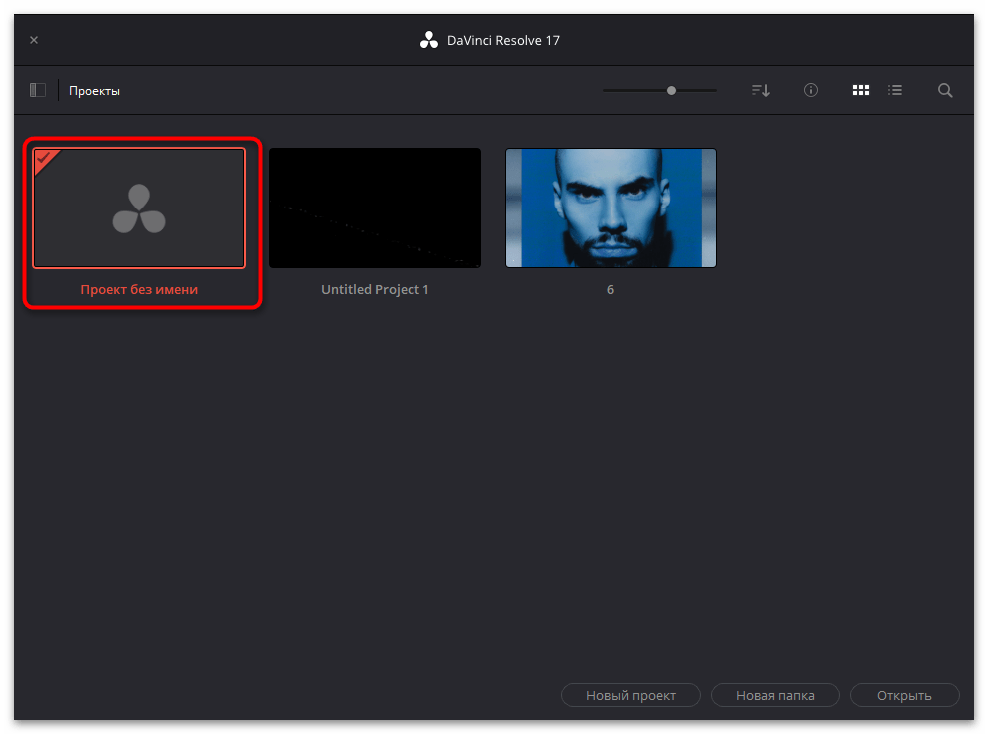
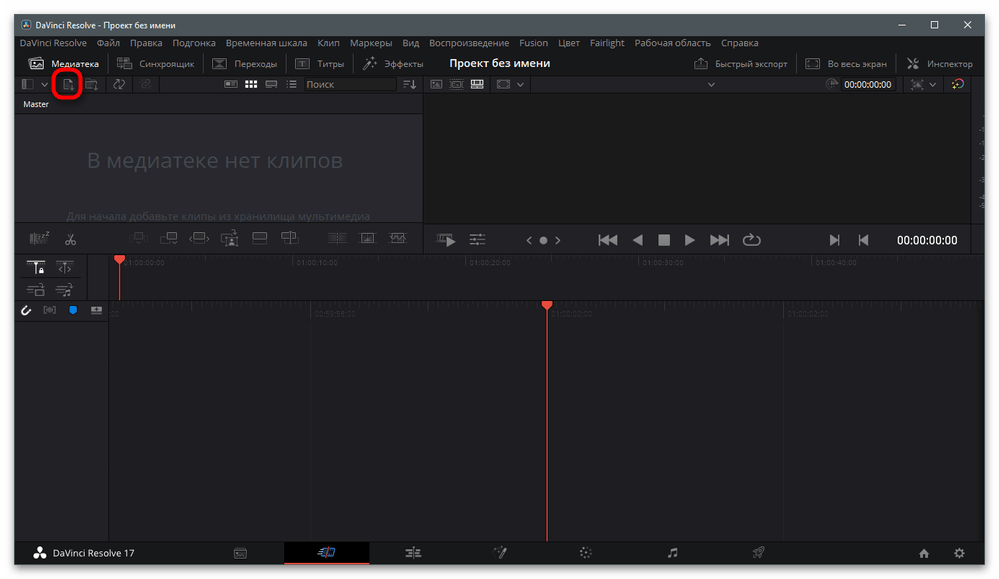
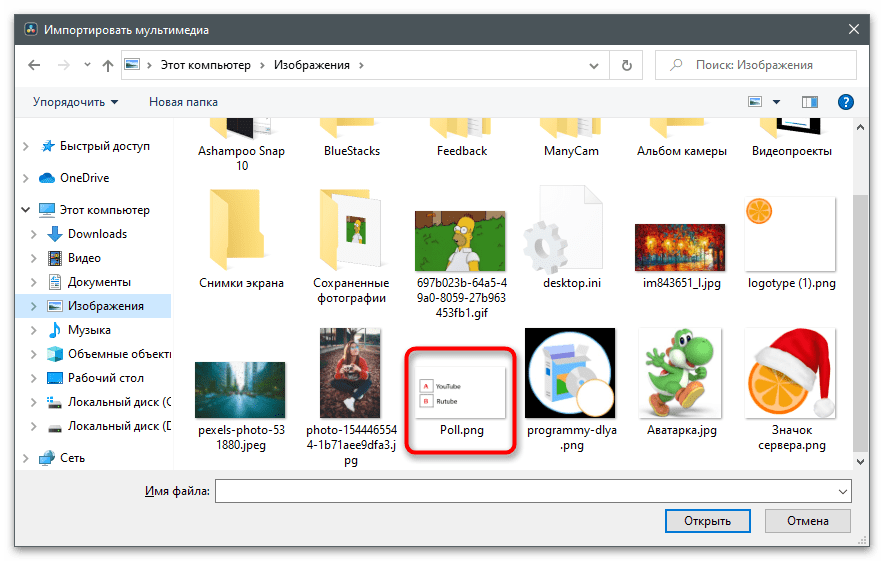
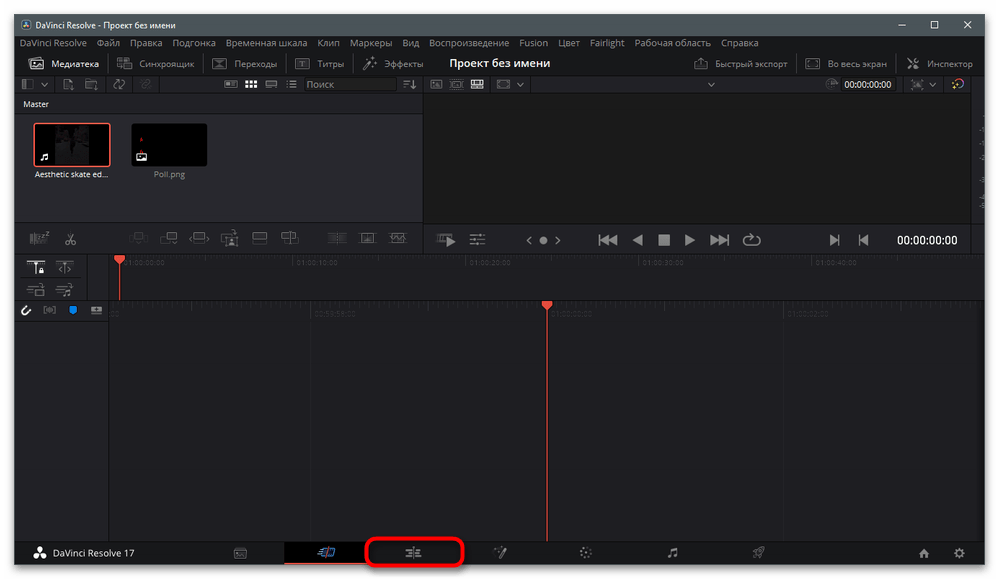
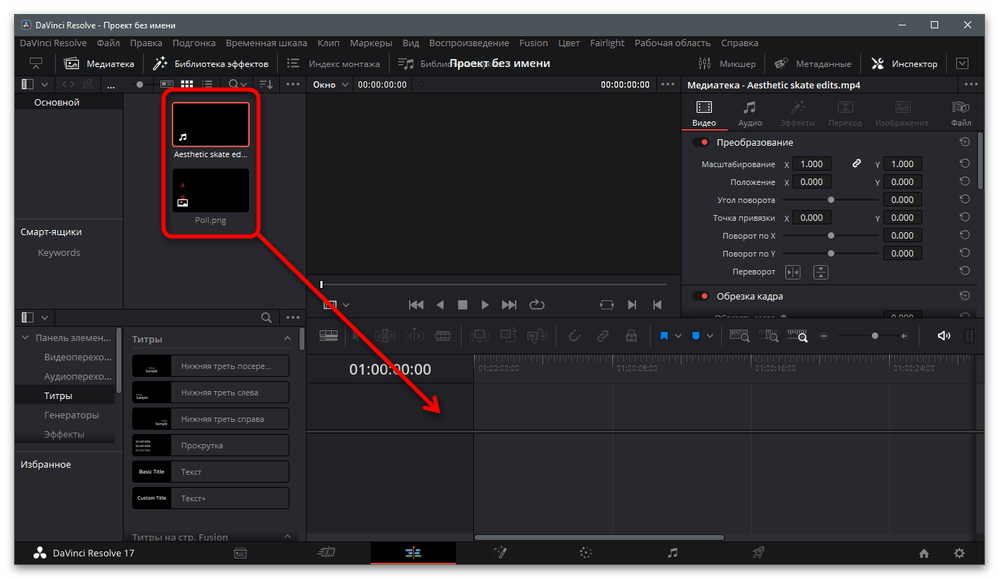
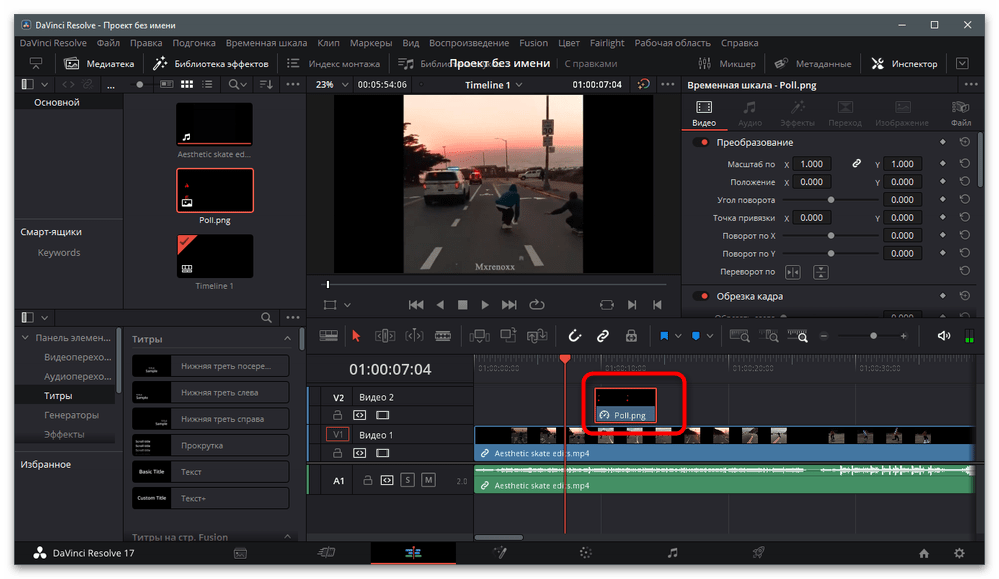
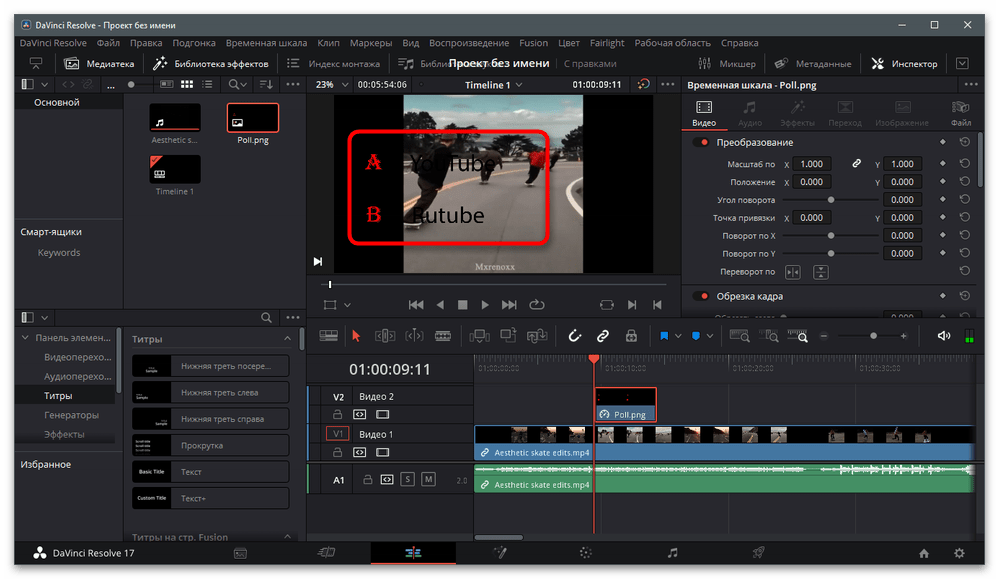
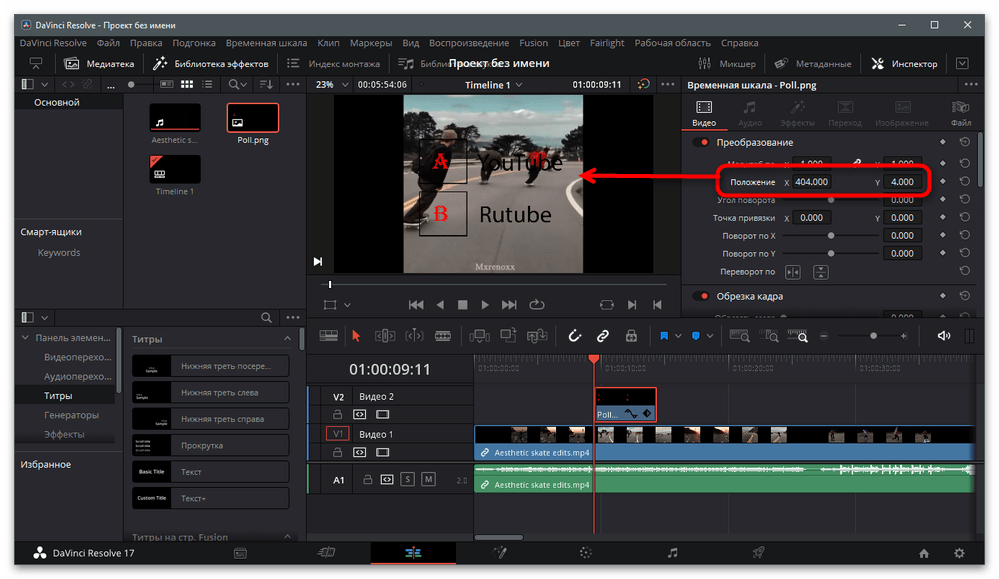
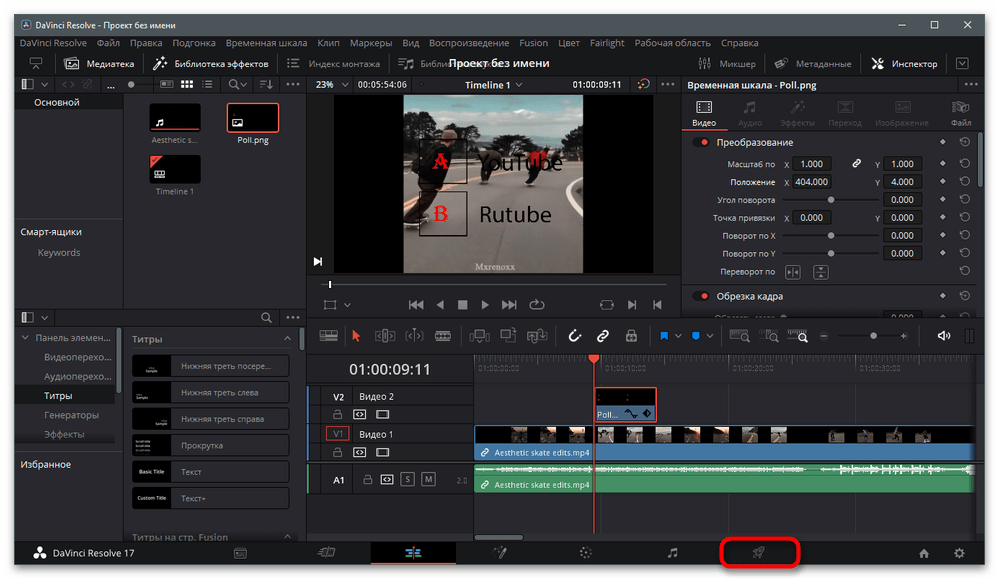
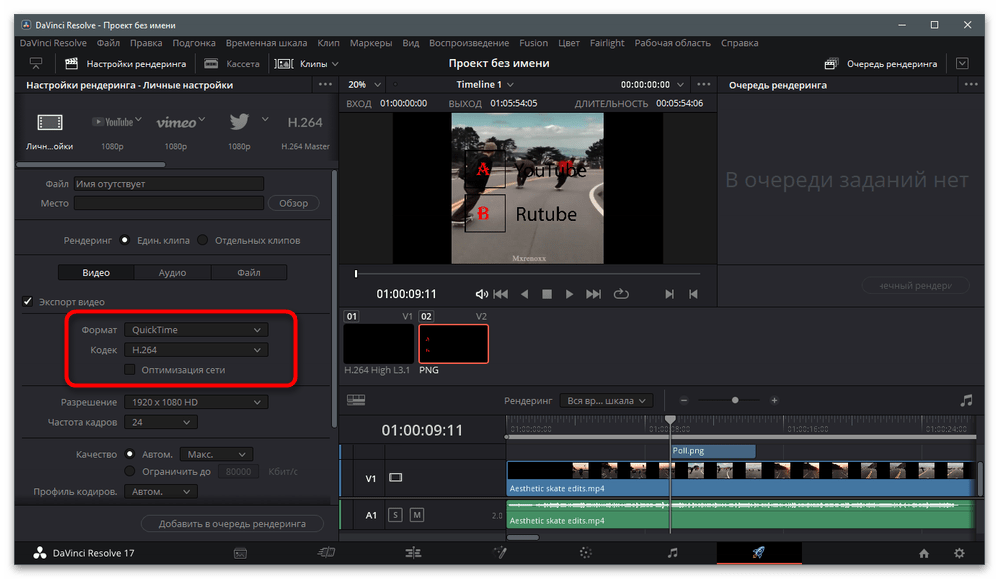
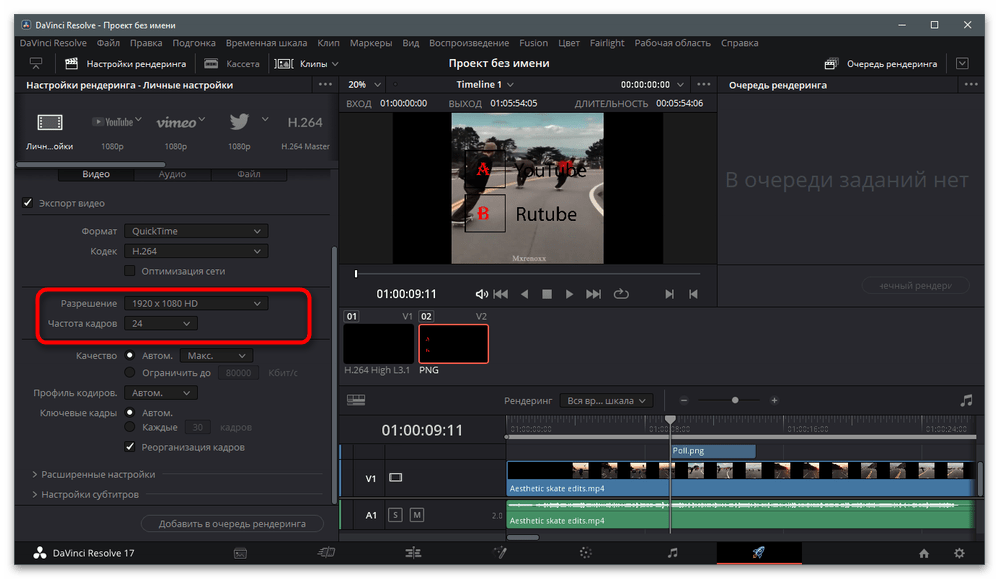
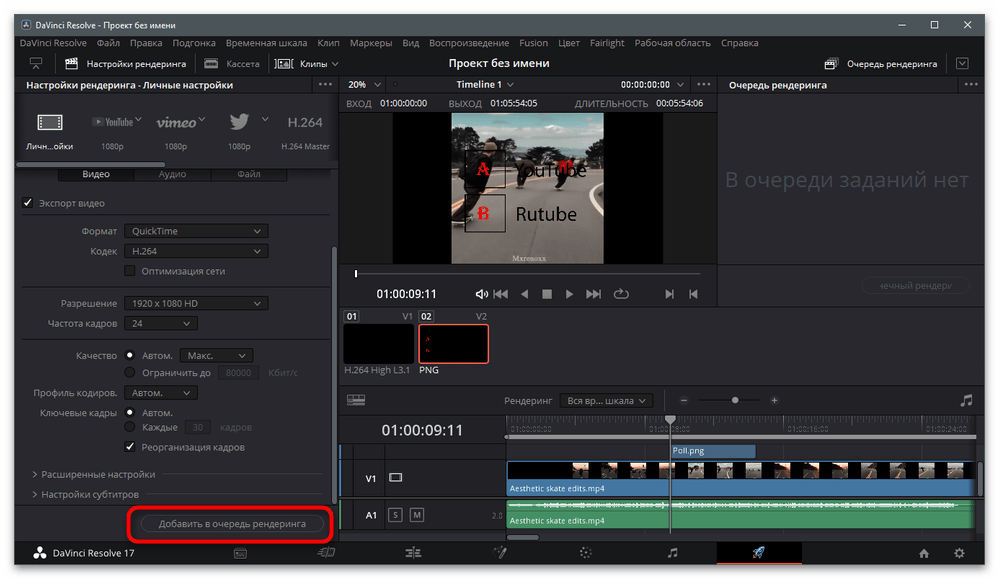
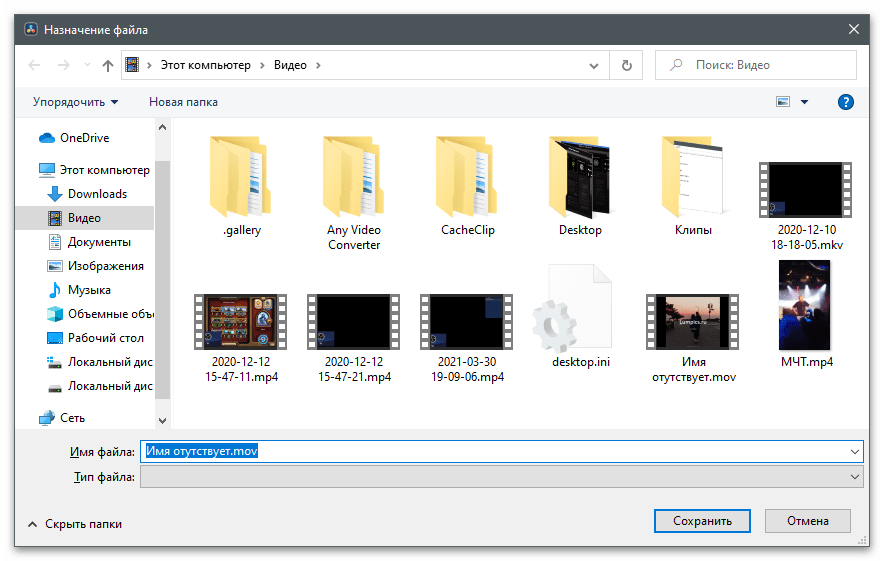
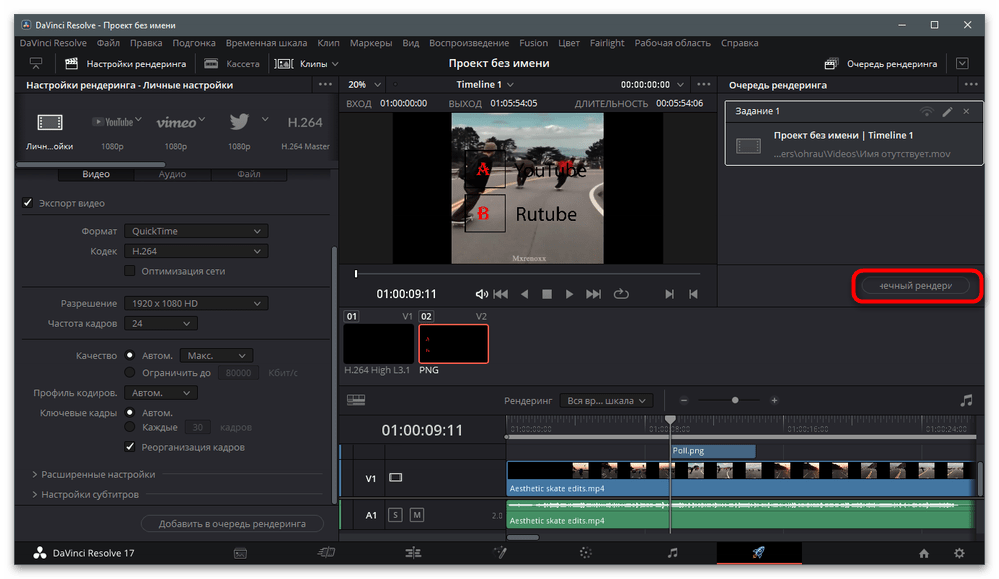
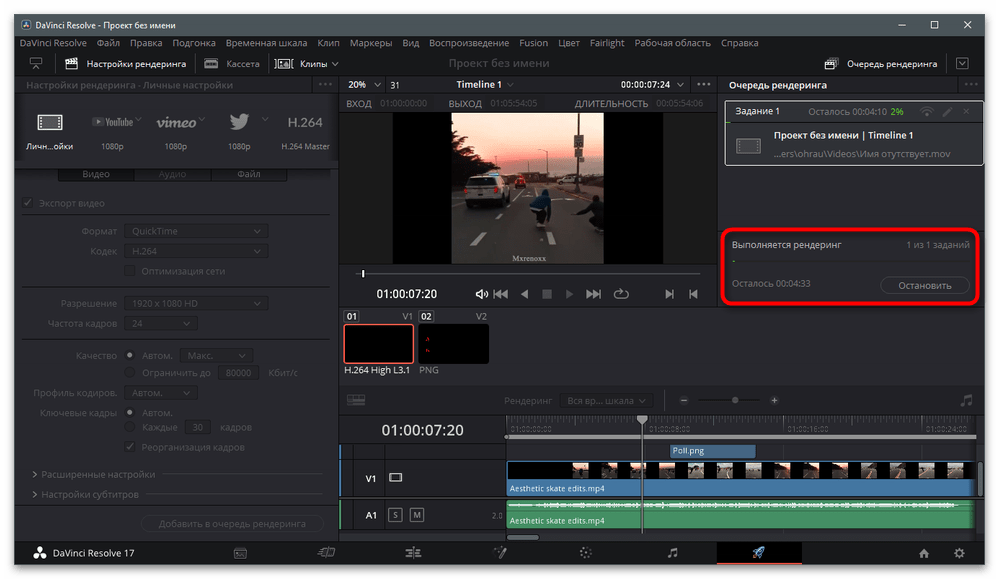
Adobe After Effects
Як приклад розглянемо інший популярний софт, який часто використовується для обробки відео перед завантаженням в tiktok. Він називається Adobe After Effects і здебільшого призначений для роботи з різними фільтрами або незвичайними засобами обробки, однак і для накладення вже готового зображення поверх кліпу теж підійде.
- У головному вікні програми Виберіть варіант & 171; створити композицію з відеоряду & 187; .
- Через &171; провідник & 187; відшукайте відео і вставте його в редактор. Натисніть в порожньому місці блоку з медіафайлами, щоб додати відсутні.
- Знайдіть зображення та відкрийте його.
- Перемістіть картинку на таймлайн, затиснувши її лівою кнопкою миші.
- Обов'язково помістіть її шаром вище над відео, щоб текст відобразився поверх основного зображення. Використовуйте з'явився блок масштабування для зміни масштабу і положення зображення в кадрі.
- На наступному скріншоті ви бачите приклад того, як реалізовано додавання опитування.
- Якщо текст видно на екрані тільки в певний проміжок часу, обов'язково налаштуйте його показ на таймлайні, змінюючи відповідну лінію.
- Після завершення роботи над проектом відкрийте меню &171;Файл&187; , Наведіть курсор на рядок &171; експорт & 187; і зі списку виберіть &171; додати в чергу рендеринга & 187; .
- У новому вікні &171; поточний модуль рендеринга & 187; ви знайдете два параметри: &171;Налаштування рендеринга&187; і &171;модуль виводу&187; . Натисніть на сині посилання навпроти кожного рядка для зміни налаштувань виводу.
- Підберіть відповідний формат, кодек і дозвіл відео.
- Запустіть рендеринг і використовуйте кнопки зупинки або паузи, якщо хочете керувати ним. Після закінчення включите відео і упевніться в його правильному відтворенні.
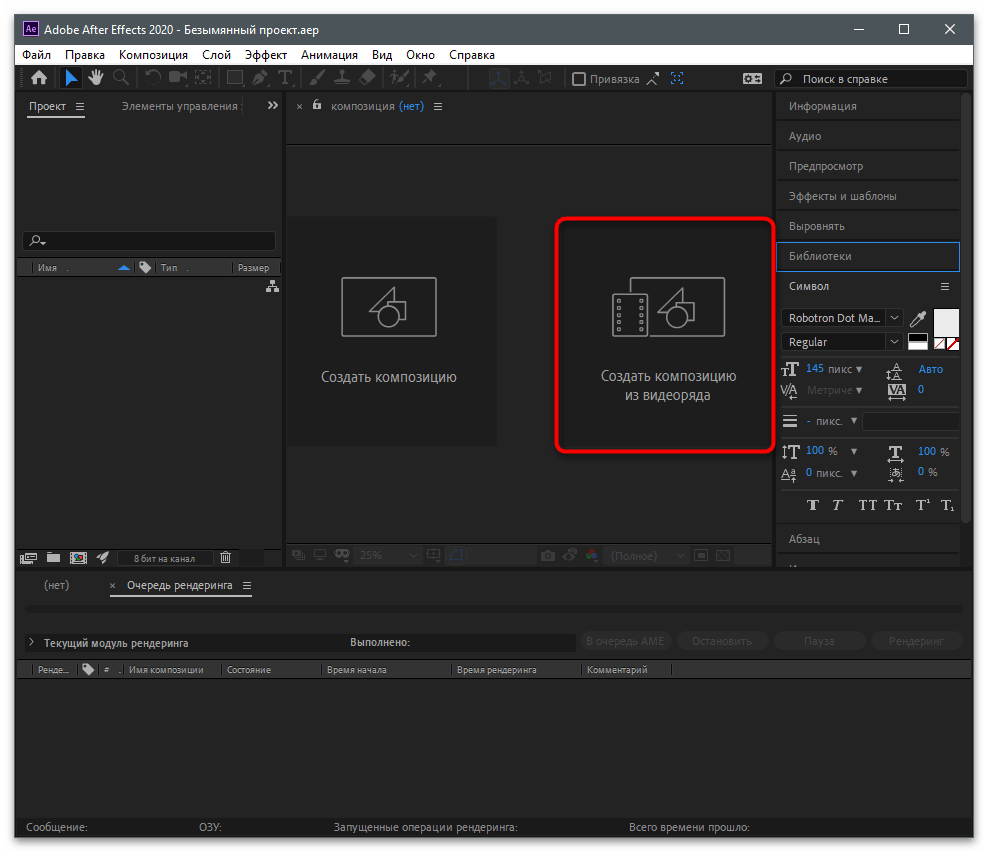
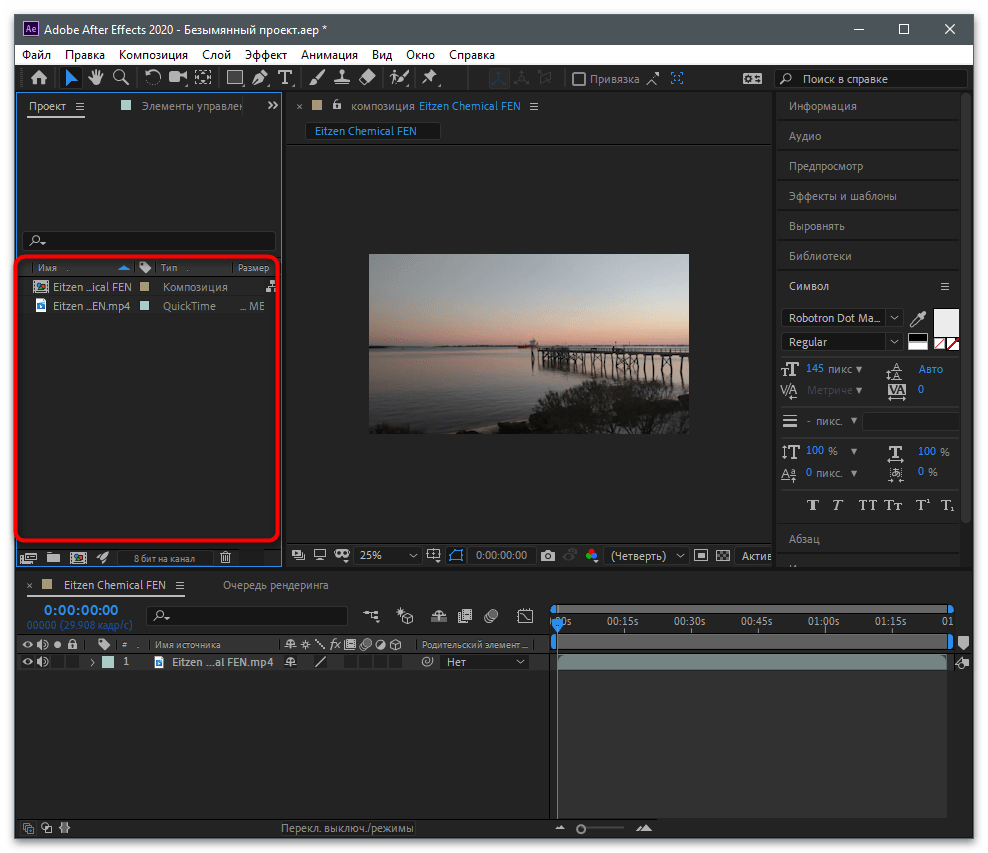
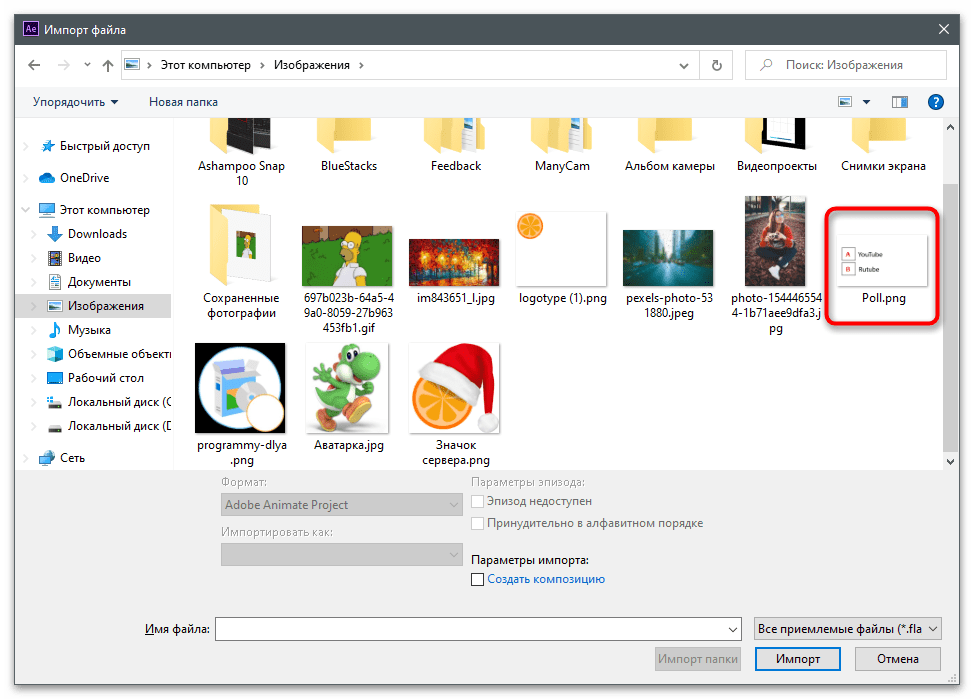
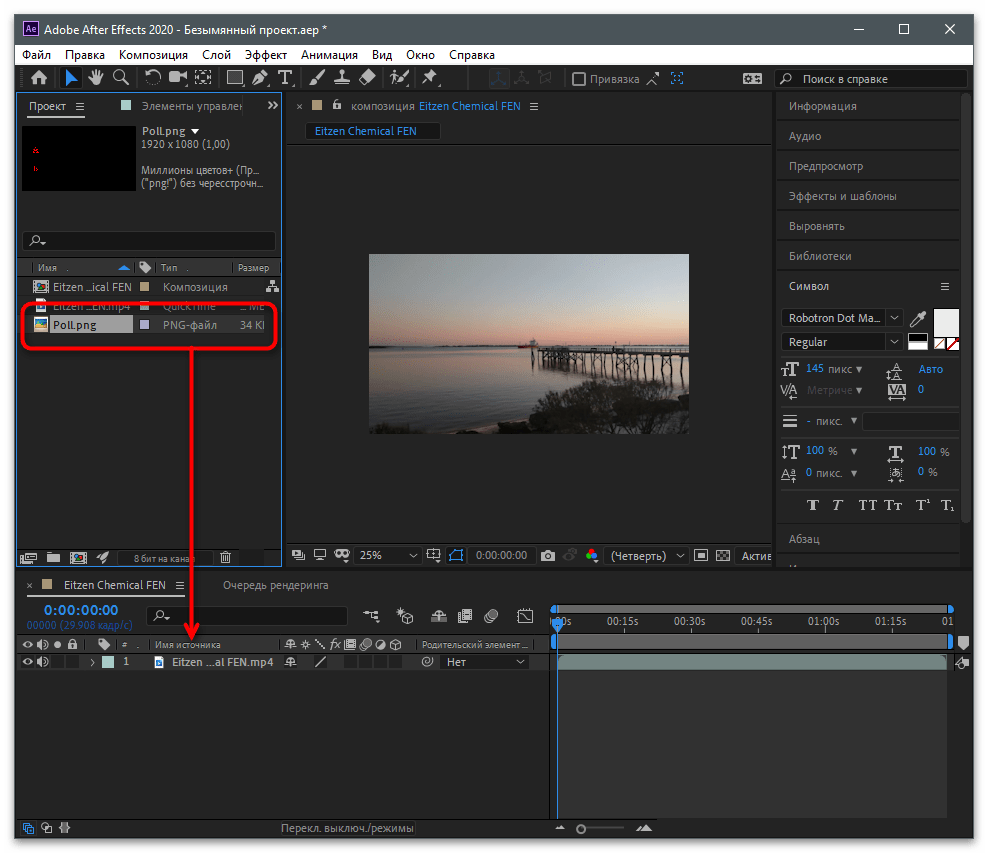
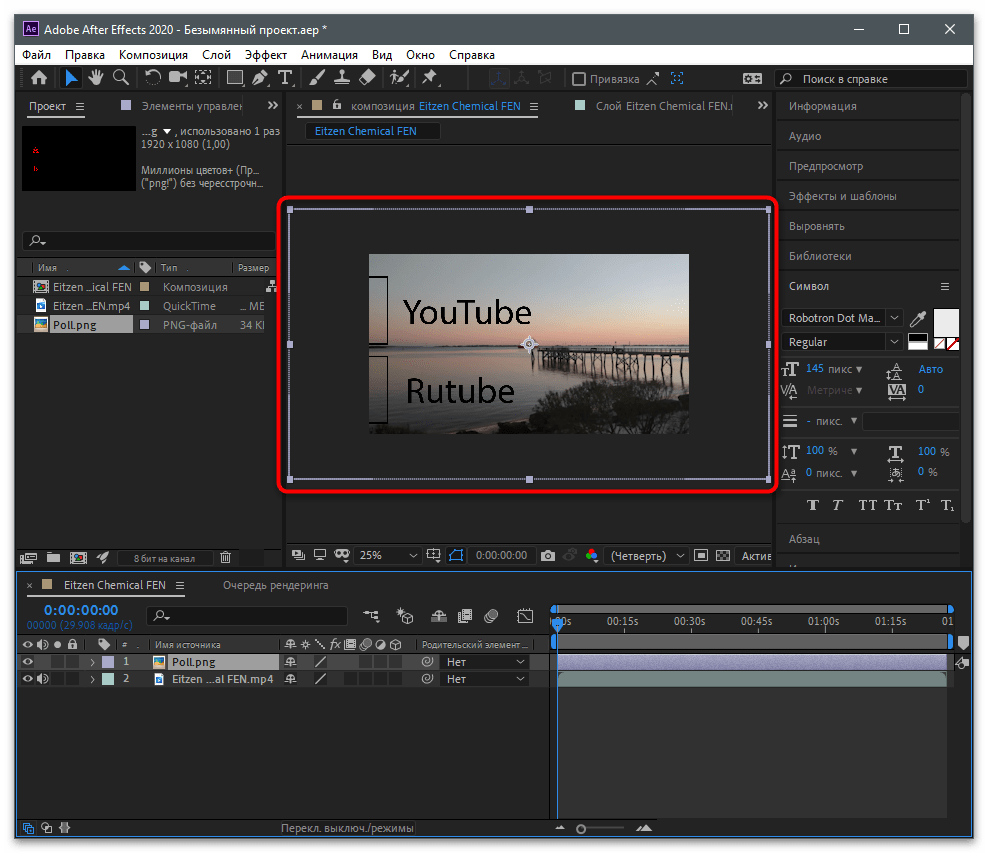
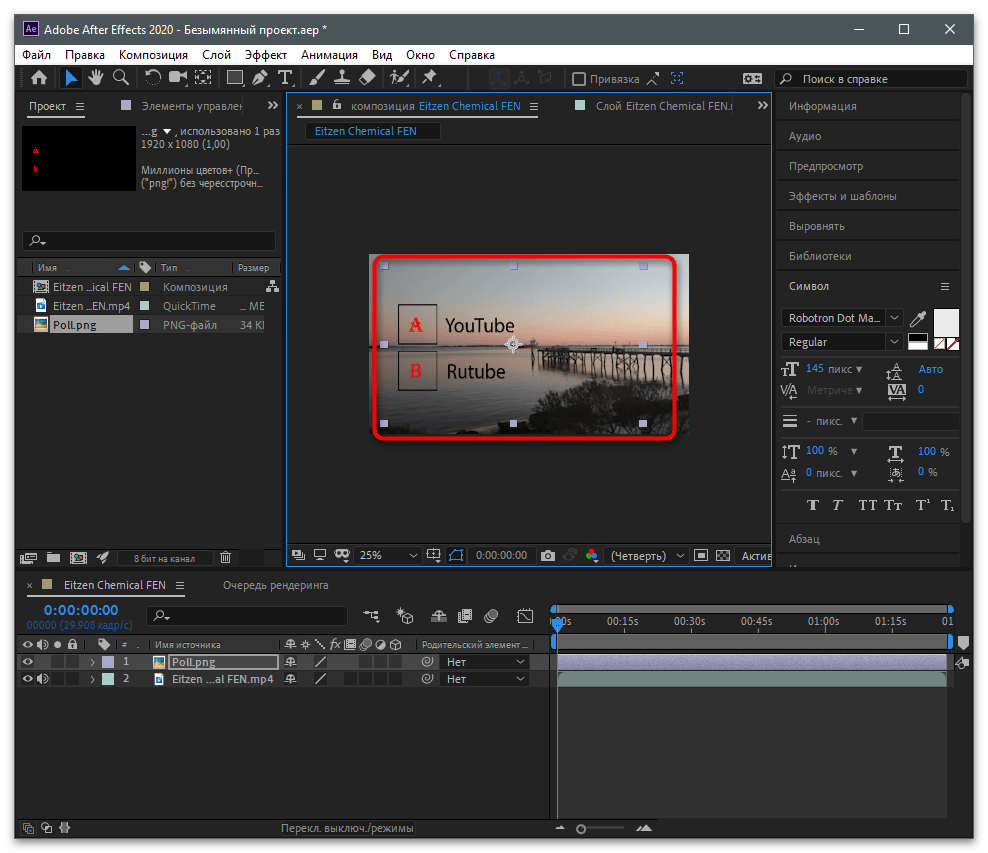
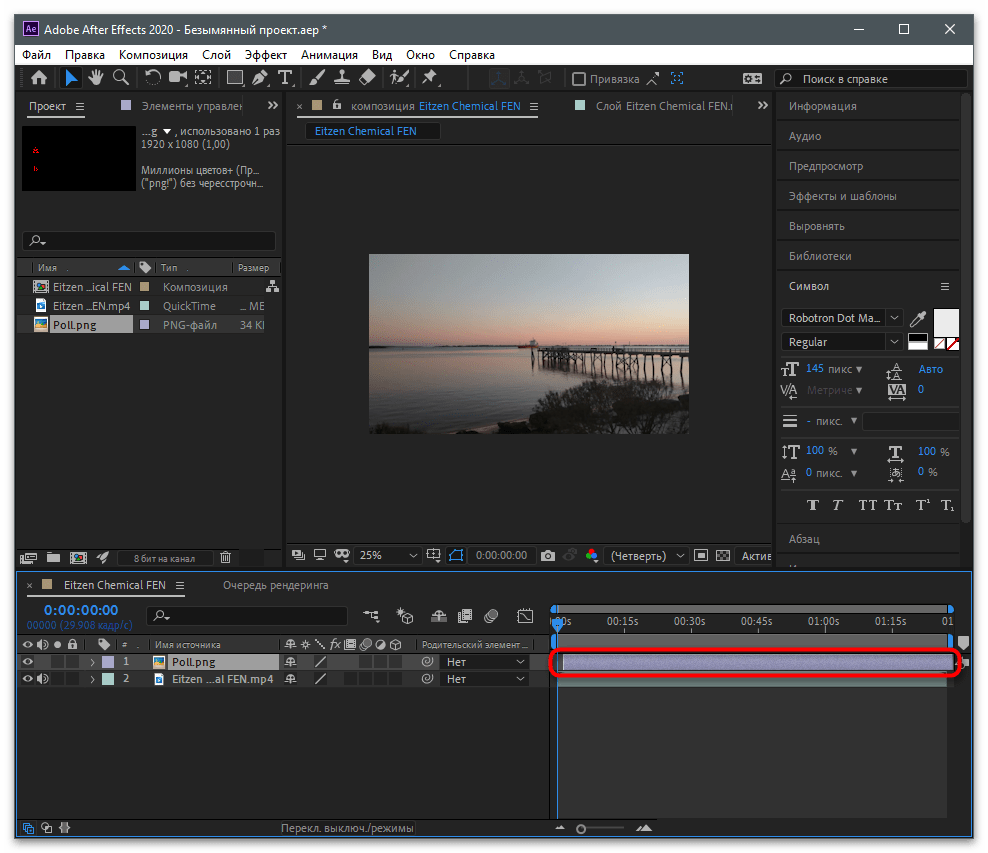
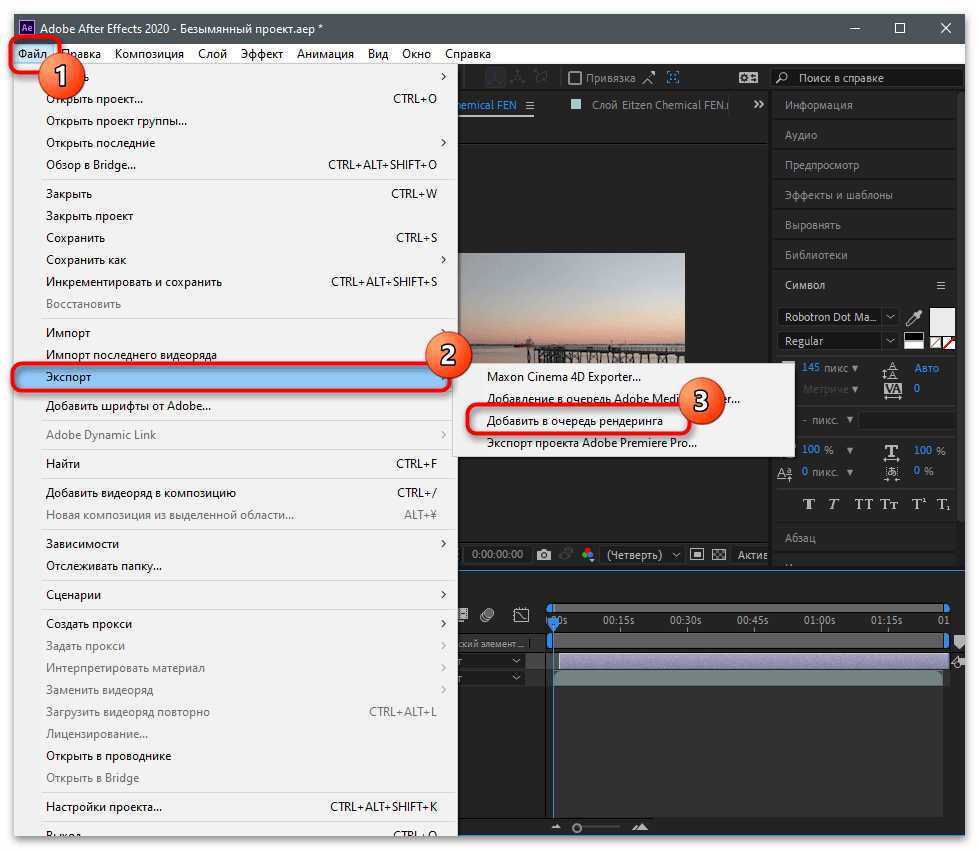
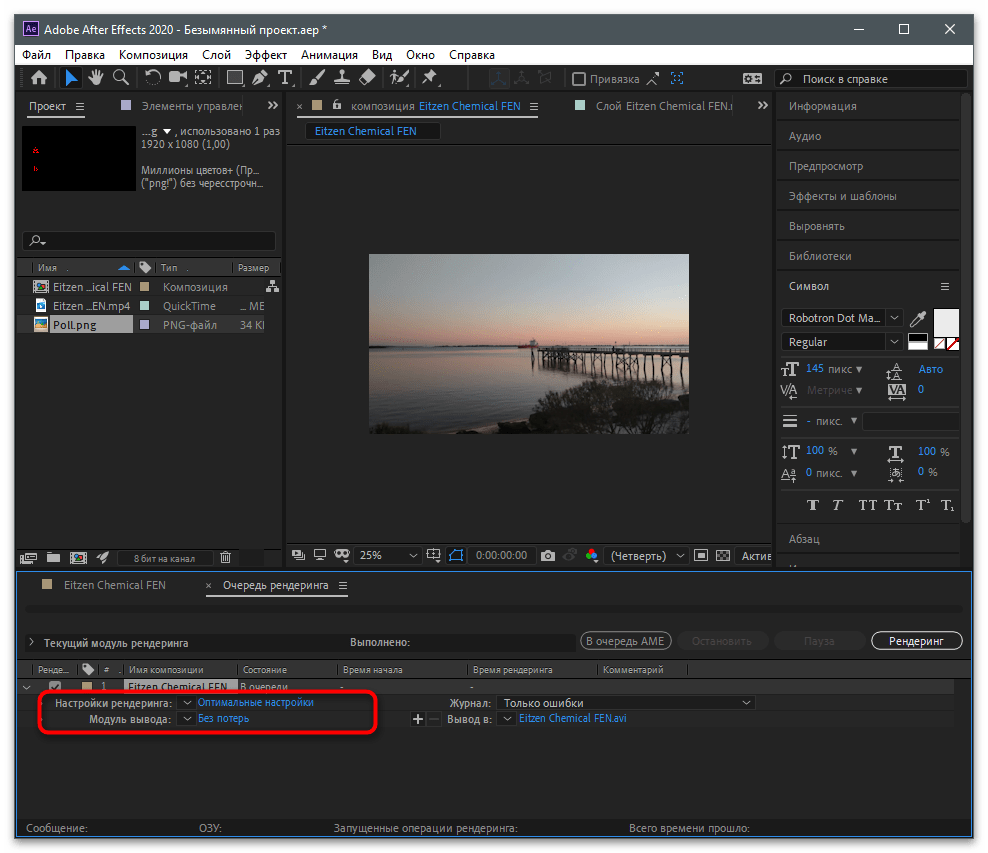
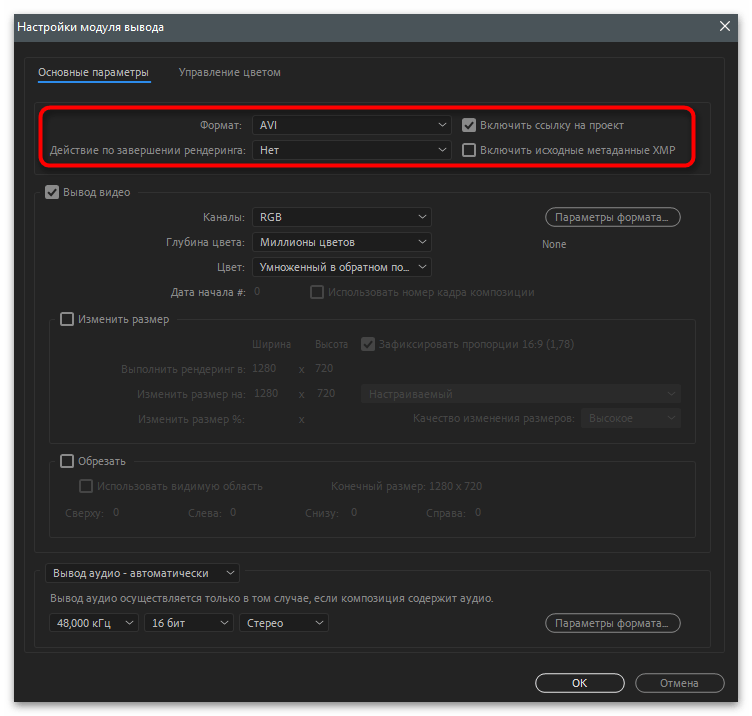
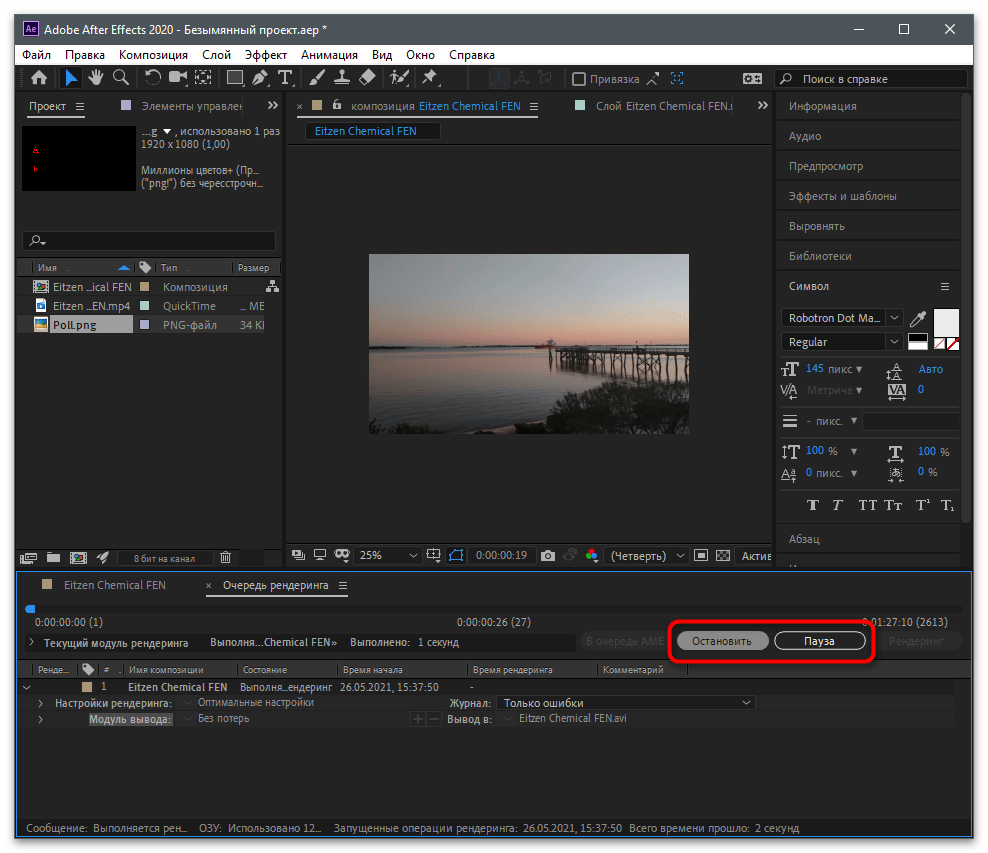
Нічого не заважає вибрати будь-яку іншу зручну для монтажу програму, оскільки їх досить багато. Якщо ви тільки починаєте своє знайомство з даною сферою, зверніть увагу на статтю за наступним посиланням, в якій написано про найпопулярніші тематичних рішеннях.
Детальніше: програми для монтажу відео
Крок 3: завантаження відео на канал
Залишилося тільки завантажити отриманий матеріал на канал, щоб користувачі дивилися відео і залишали свої голоси в коментарях. Для цього дотримуйтесь простого алгоритму дій:
- Відкрийте офіційний сайт на комп'ютері, авторизуйтесь і натисніть кнопку завантаження нового відео.
- Перетягніть його у виділену область або натисніть на неї, щоб додати файл через &171; провідник & 187; .
- Задайте для нього заголовок, де краще вказати, що в відео присутній опитування, відповіді на який потрібно залишати в коментарях.
- Змініть додаткові параметри, обов'язково відкривши доступ до коментарів, оскільки так відповіді не надійдуть, після цього підтвердіть завантаження або зробіть відкладену публікацію.